Dell PowerVault LTO7 User Manual [de]
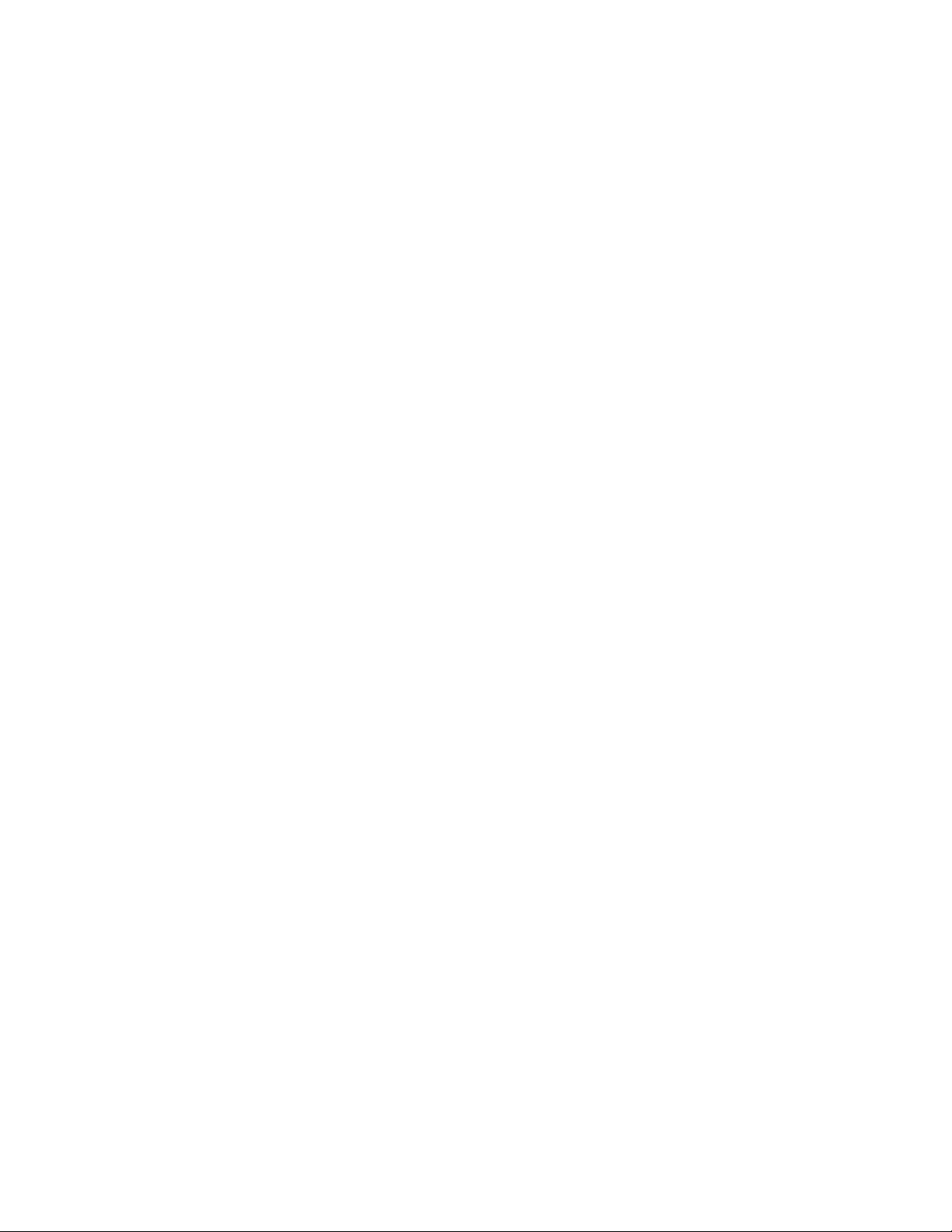
Dell™PowerVault™LTO-Bandlaufwerk Benutzerhandbuch
Benutzerhandbuch
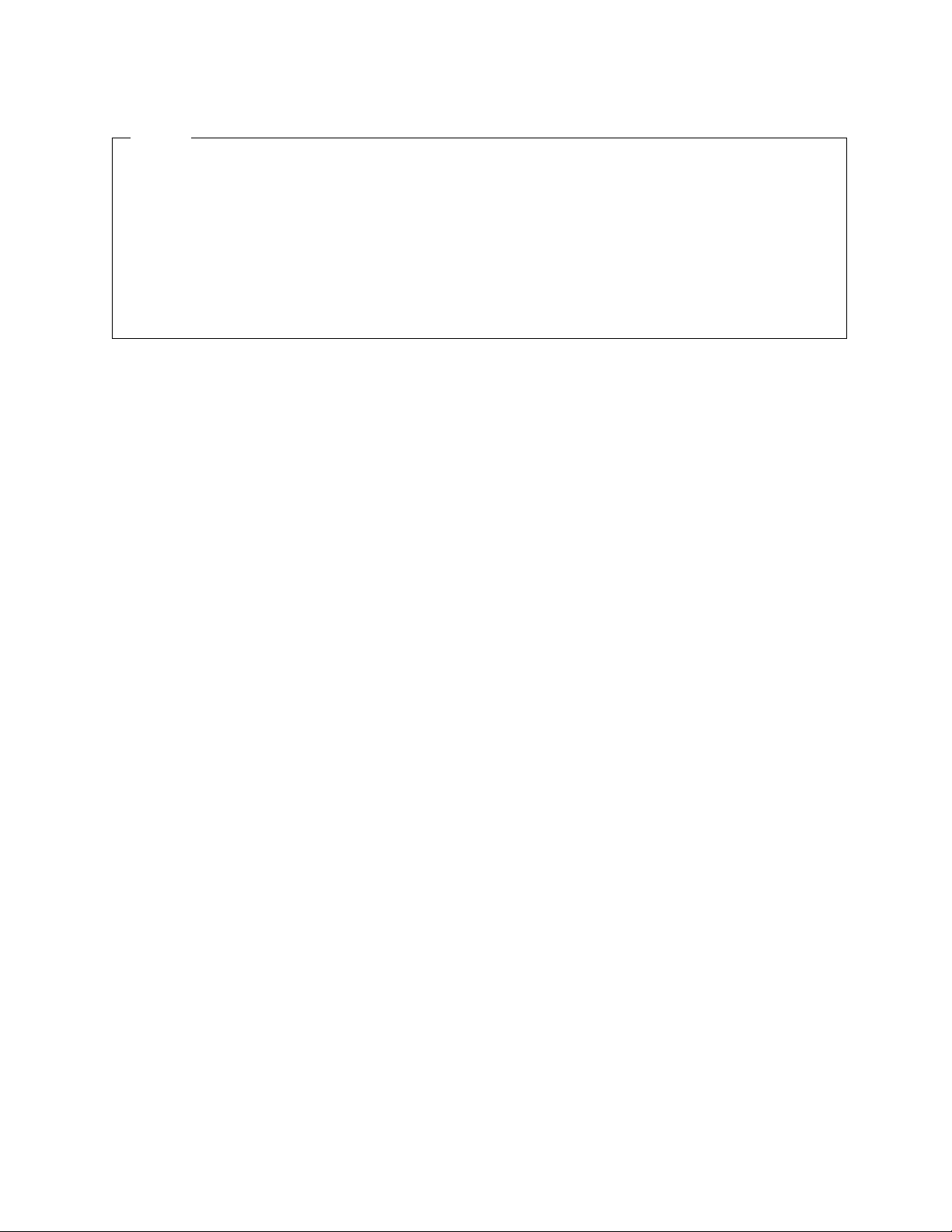
Hinweis
Vor Verwendung dieser Informationen und des darin beschriebenen Produkts sollten die allgemeinen Informationen unter
Bemerkungen im Dell PowerVault LTO-Bandlaufwerk Benutzerhandbuch gelesen werden.
Anmerkung: Eine Anmerkung weist auf wichtige Informationen hin, die zu einer besseren Nutzung des Systems führen.
Hinweis: Ein Hinweis macht auf eine Gefahr aufmerksam, die zu leichten Verletzungen bzw. zu Schäden an der Hardware
oder zum Verlust von Daten führen kann. In einem Hinweis ist angegeben, wie ein solches Problem verhindert werden
kann.
Achtung: Die Nichtbeachtung der Vorschriften in den mit ACHTUNG gekennzeichneten Sicherheitshinweisen kann zu
Sachschäden oder tödlichen oder schweren Verletzungen führen.
Die in dieser Veröffentlichung enthaltenen Informationen können jederzeit ohne vorherige Ankündigung geändert werden.
© 2012, 2015 Dell Inc. Alle Rechte vorbehalten.
© International Business Machines Corporation, 2012, 2015. Alle Rechte vorbehalten.
In dieser Veröffentlichung verwendete Marken: Dell, das DELL-Logo und PowerVault sind Marken der Dell Inc. Mi-
crosoft und Windows sind eingetragene Marken der Microsoft Corporation.
Andere in diesem Dokument verwendete Marken und Handelsnamen beziehen sich auf die Unternehmen, die
Rechteinhaber der Marken und Handelsnamen sind, oder auf deren Produkte. Die Dell Inc. übernimmt keine Gewähr für Marken und Handelsnamen anderer Unternehmen.
v Modellnummern für interne Laufwerke: LTO Ultrium 7-H, LTO Ultrium 6-H, LTO Ultrium 5-H, LTO Ultrium
4-H, LTO Ultrium 3-H
v Modellnummern für externe Laufwerke: CSEH 001, LTO4-EH1, LTO3-EH1
v Modellnummer für Rack-Laufwerke: 2U Storage Rack A
Erste Ausgabe: November 2015
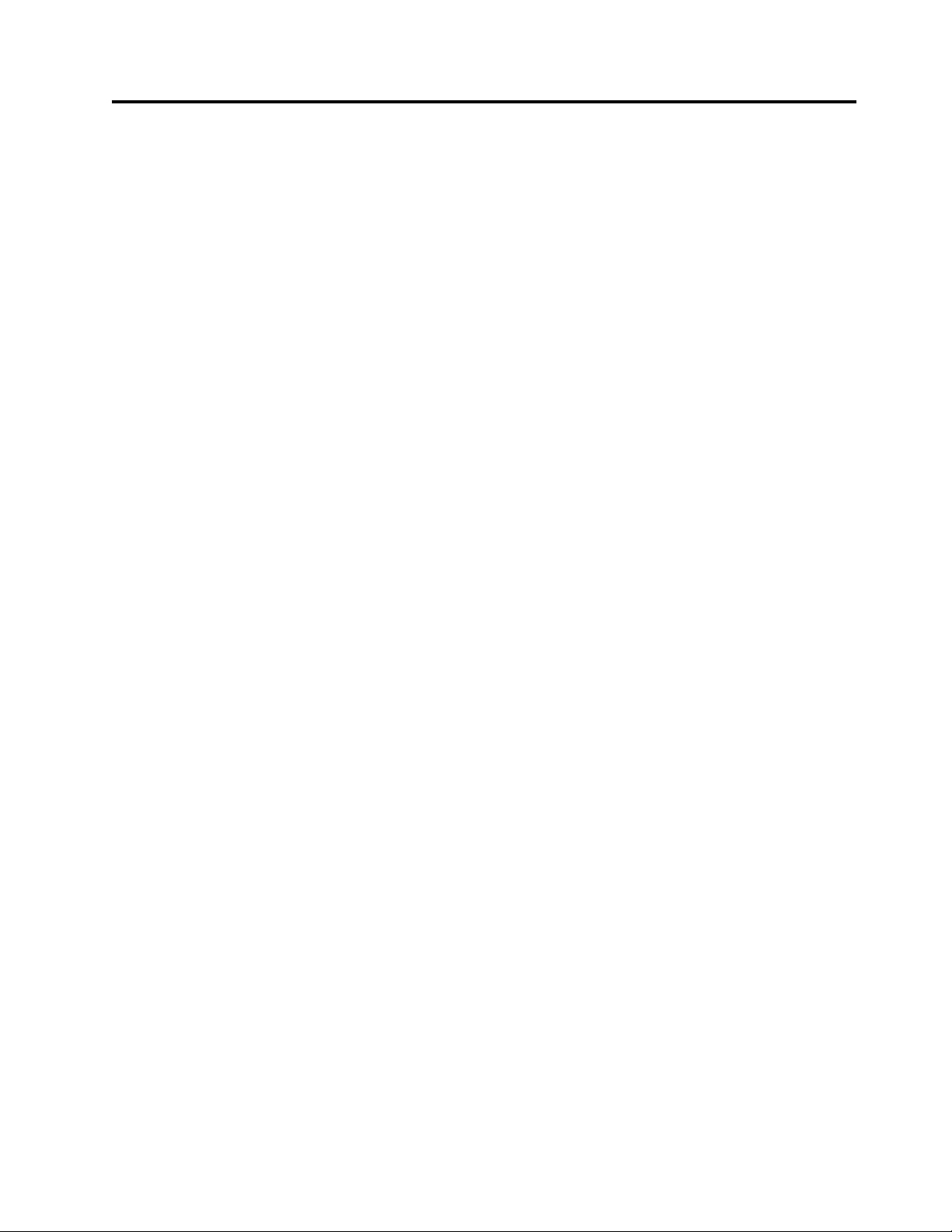
Inhaltsverzeichnis
Abbildungsverzeichnis ........ v
Tabellen .............. vii
Kapitel 1. Einführung ........ 1-1
Übersicht ............... 1-1
Verschlüsselung............. 1-2
Spezifikationen und Funktionen ....... 1-3
Bandsicherungssoftware .......... 1-4
Vorderseite .............. 1-4
Rückseite ............... 1-7
Kapitel 2. Bandlaufwerk konfigurieren 2-1
Vorinstallierte interne Laufwerke ....... 2-1
Interne Laufwerke installieren ........ 2-1
Internes Laufwerk installieren – Schritt-für-
Schritt-Anleitungen .......... 2-2
Externe Laufwerke und Laufwerke für den Rack-
einbau installieren ............ 2-6
Externes Laufwerk installieren – Schritt-für-
Schritt-Anleitungen .......... 2-6
Laufwerkbetrieb überprüfen ....... 2-8
Einheitentreiber laden.......... 2-8
Prozeduren über den Ethernet-Service-Port .. 2-8
Kapitel 3. Bandlaufwerk benutzen ... 3-1
Bedienung des Laufwerks ......... 3-1
Kassetten laden, entladen und mit Schreibschutz
versehen ............... 3-2
Richtlinien für Bandkassetten ........ 3-5
Bandmechanismus reinigen ......... 3-7
Kapitel 4. Bandsicherungssoftware be-
nutzen .............. 4-1
Diagnose- oder Wartungsfunktion auswählen ... 5-1
Allgemeine Richtlinien .......... 5-10
Methoden des Empfangs von Fehlern und Nach-
richten ............... 5-11
Beschreibungen und Problembehebung .... 5-11
Laufwerkstatus ............ 5-16
Laufwerkswartung ........... 5-17
Probleme mit der SAS-Konnektivität beheben .. 5-18
Probleme mit Kassetten beheben....... 5-19
Internes SAS-Bandlaufwerk entfernen ..... 5-19
TapeAlert .............. 5-20
Bandkassette wiederherstellen ....... 5-24
Kapitel 6. Spezifikationen ...... 6-1
Allgemeine Spezifikationen ......... 6-1
Internes Laufwerk ........... 6-1
Externes Laufwerk........... 6-2
Laufwerk für den Rackeinbau ....... 6-3
Kapitel 7. Unterstützung anfordern .. 7-1
Technische Unterstützung ......... 7-1
Dell-Schulung und -Zertifizierung ...... 7-3
Probleme bei der Bestellung ........ 7-3
Produktinformationen .......... 7-3
Komponenten zur Reparatur oder gegen Gutschrift
im Rahmen der Gewährleistung zurückgeben... 7-3
Vor einem Anruf bei der technischen Unterstützung 7-4
Kapitel 8. Kontakt mit Dell aufnehmen 8-1
Anhang. Informationen zur Einhaltung
gesetzlicher Bestimmungen ..... A-1
Glossar .............. B-1
Kapitel 5. Fehlerbehebung ...... 5-1
Treiber und Firmware-Upgrades herunterladen .. 5-1
Index ............... X-1
iii
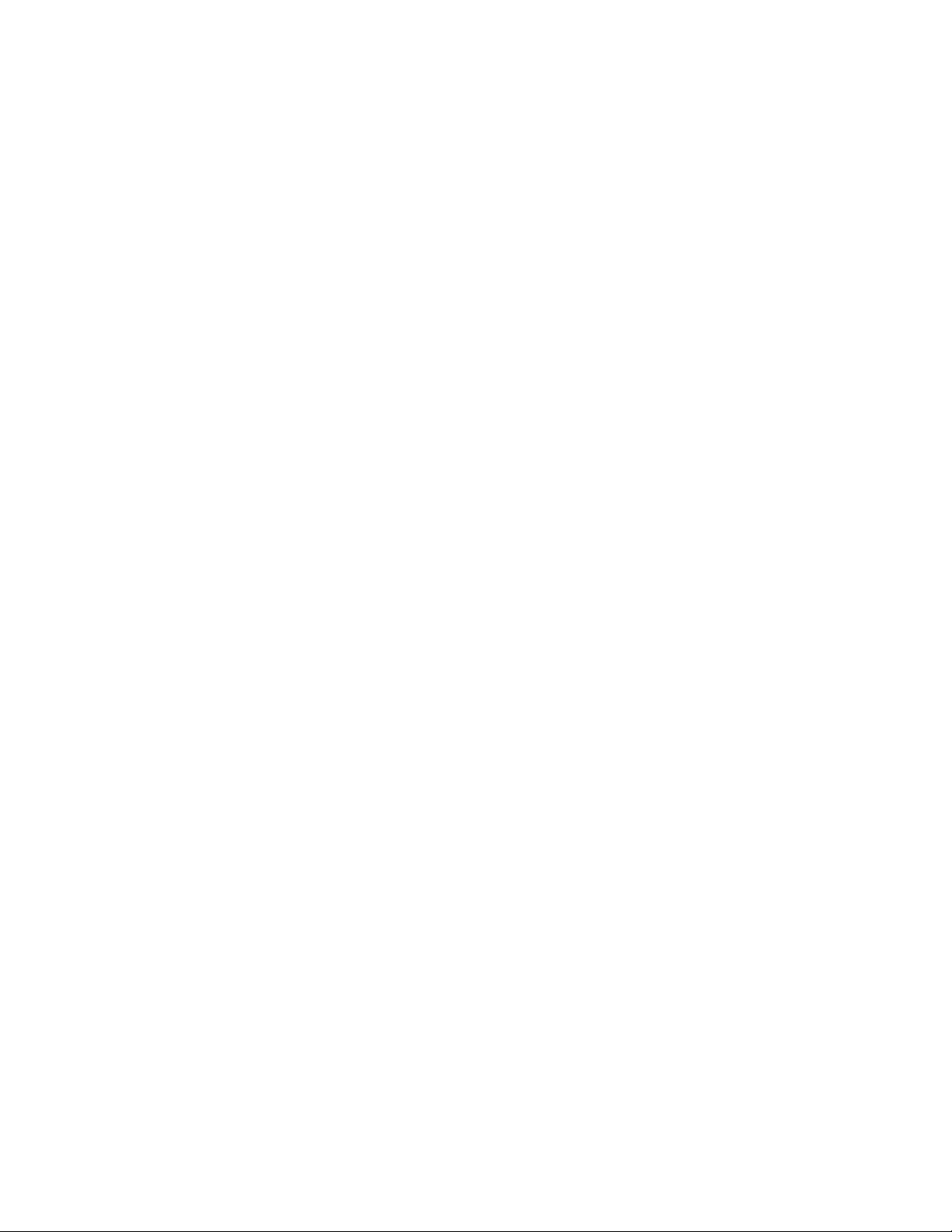
iv Dell PowerVault LTO-Bandlaufwerk Benutzerhandbuch
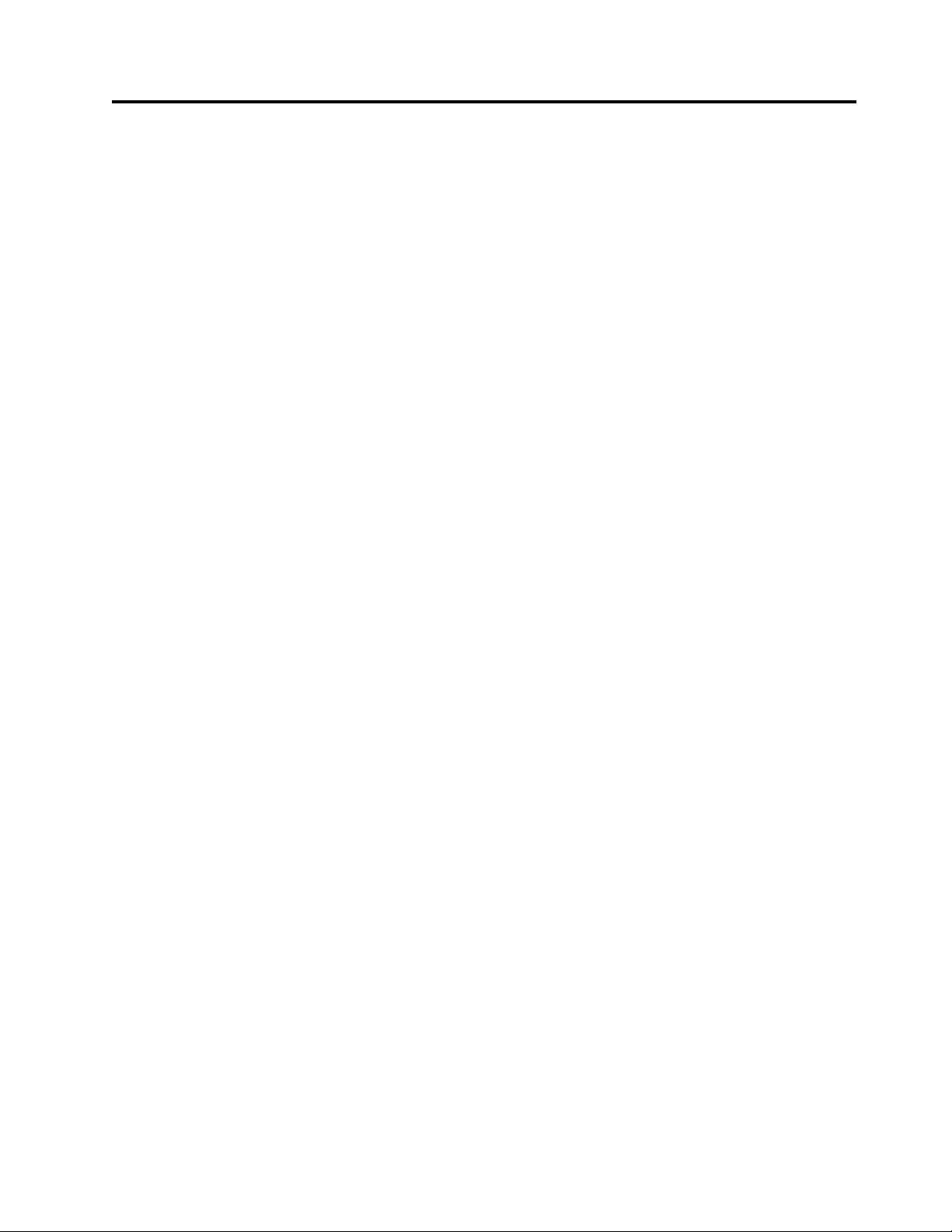
Abbildungsverzeichnis
1-1. PowerVault – internes Modell ..... 1-1
1-2. PowerVault – externes Modell ..... 1-2
1-3. PowerVault – Modell für den Rackeinbau 1-2
1-4. Vorderseite ............ 1-4
1-5. Rückseite des internen SAS-Bandlaufwerks 1-7
1-6. Rückseite des externen SAS-Bandlaufwerks 1-8
1-7. Rückseite des Rack-einbaufähigen Bandlauf-
werks ............. 1-8
2-1. Belüftungsbereich ......... 2-3
2-2. Laufwerk installieren ........ 2-4
2-3. Befestigungslöcher am Bandlaufwerk 2-4
2-4. SAS-Kabel anschließen ........ 2-5
2-5. Laufwerk befestigen......... 2-5
2-6. SAS-Kabel anschließen ........ 2-7
2-7. Zwei SAS-Hosts an ein Bandlaufwerk an-
schließen ............ 2-7
3-1. Externes Laufwerk einschalten ..... 3-1
3-2. Laufwerk für den Rackeinbau einschalten 3-1
3-3. Laufwerk in Grundstellung setzen 3-2
3-4. LTO Ultrium-Datenkassette ...... 3-3
3-5. Kassette einlegen.......... 3-4
3-6. Schreibschutzschalter von Bandkassetten
einstellen ............ 3-5
5-1. Seite mit dem Laufwerkstatus ..... 5-16
5-2. Seite "Laufwerkstatus" – Details 5-17
5-3. Seite "Laufwerkswartung" ...... 5-18
v
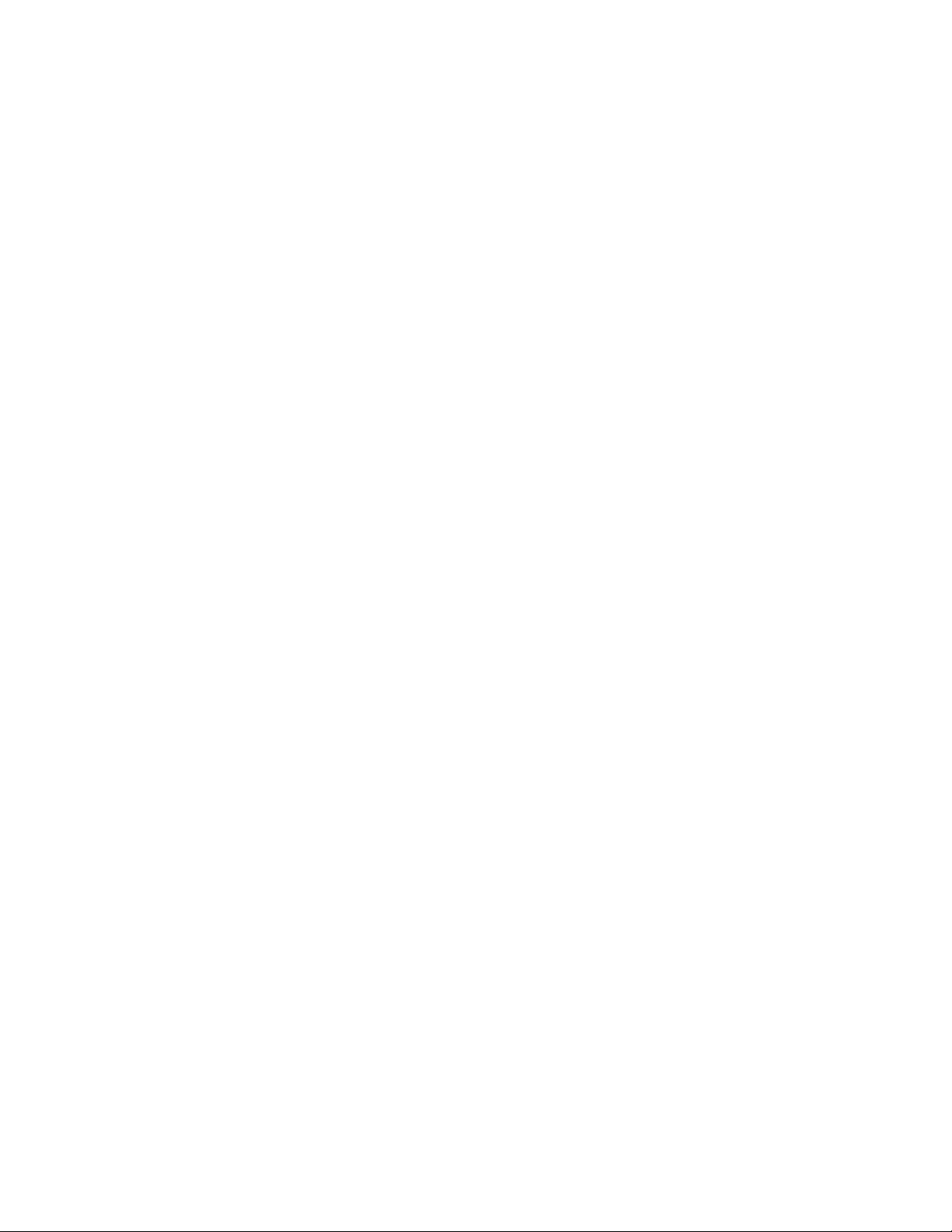
vi Dell PowerVault LTO-Bandlaufwerk Benutzerhandbuch
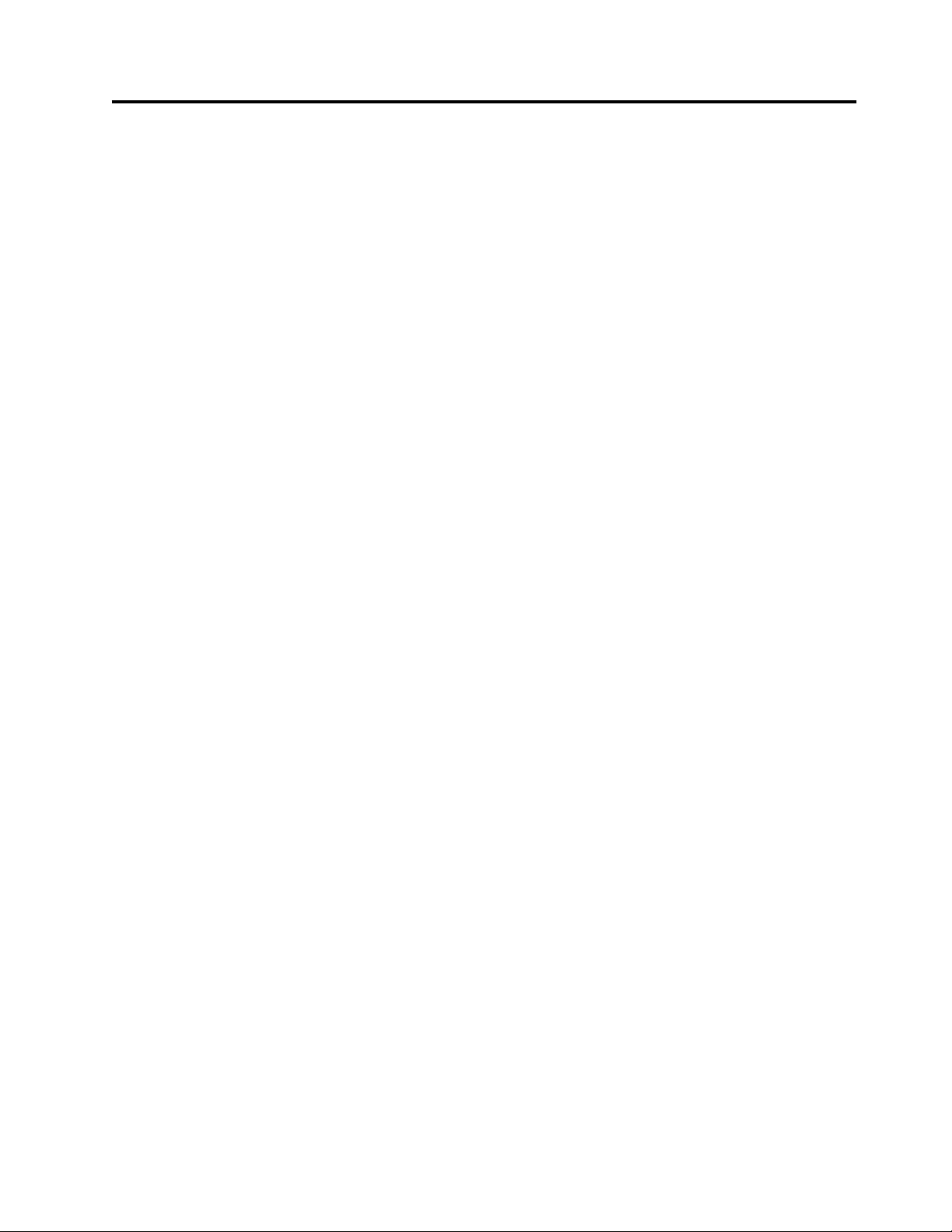
Tabellen
1-1. Spezifikationen für die LTO-Laufwerksgene-
ration ............. 1-3
1-2. Erläuterungen zur Einzelzeichenanzeige,
Bereitschaftsanzeige und Fehleranzeige .. 1-5
3-1. Unterstützte Funktionen kompatibler Daten-
trägertypen............ 3-2
3-2. Umgebungsspezifikationen ...... 3-6
5-1. Diagnose- und Wartungsfunktionscodes und
Beschreibungen .......... 5-2
5-2. Fehlerbehebung .......... 5-10
5-3. Methoden des Empfangs von Fehlern und
Nachrichten ........... 5-11
5-4. Beschreibungen und Problembehebung 5-12
5-5. TapeAlert-Kennzeichen und Beschreibun-
gen .............. 5-20
6-1. Allgemeine Spezifikationen ...... 6-1
6-2. Spezifikationen des internen Laufwerks 6-1
6-3. Spezifikationen des externen Laufwerks 6-2
6-4. Laufwerk für den Rackeinbau – Spezifikati-
onen .............. 6-3
7-1. Diagnoseprüfliste.......... 7-4
vii
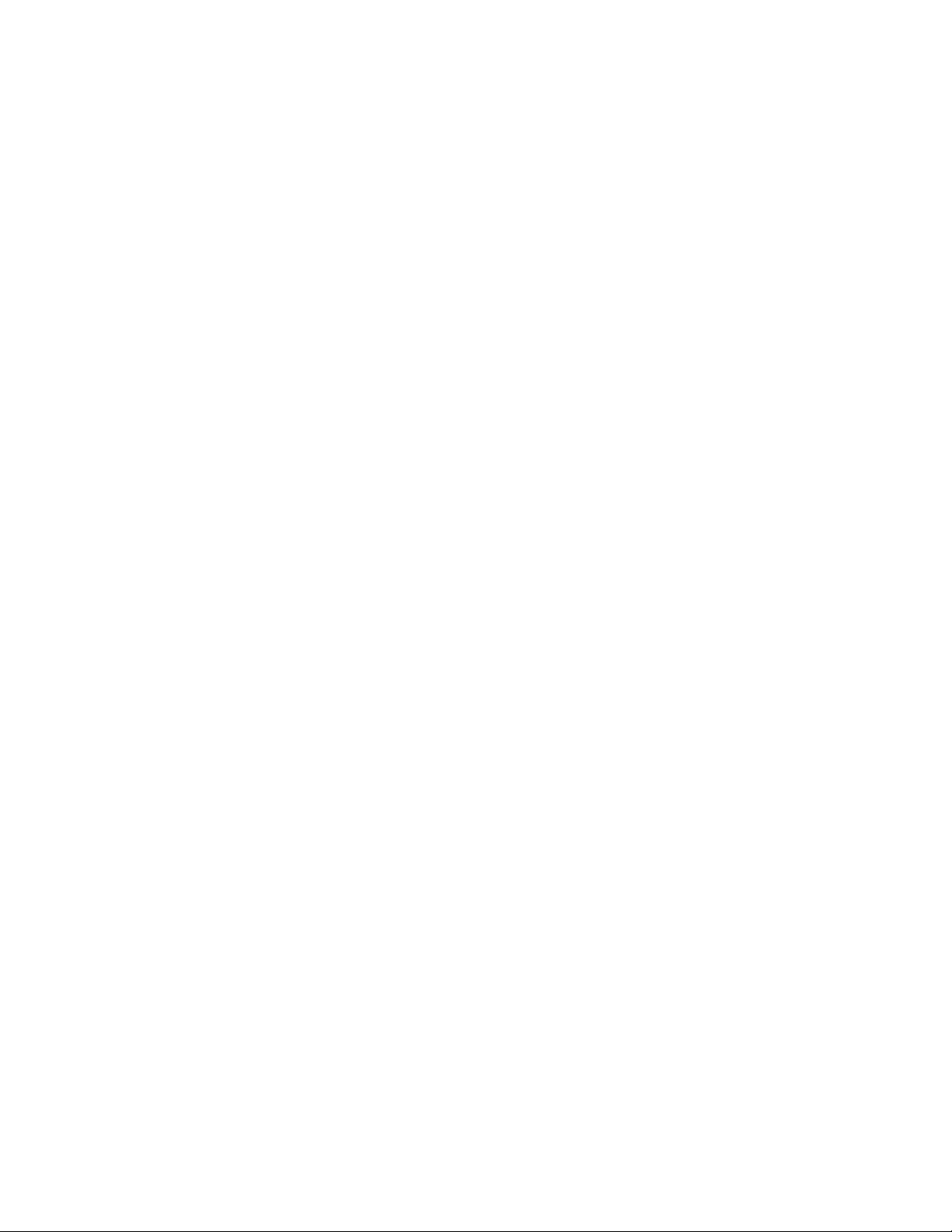
viii Dell PowerVault LTO-Bandlaufwerk Benutzerhandbuch
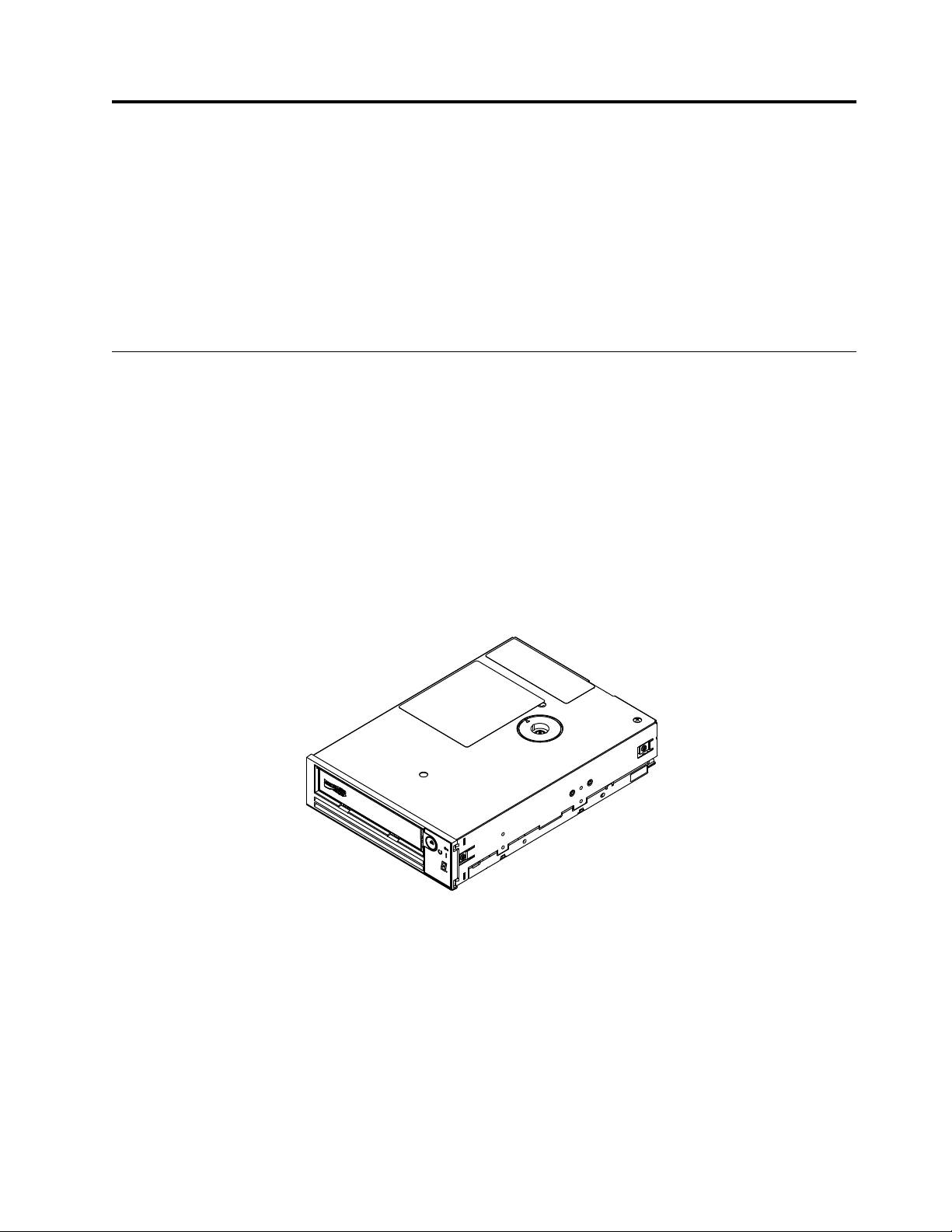
Kapitel 1. Einführung
a80hd004
v „Übersicht”
– „SAS-Schnittstelle (Serial Attached SCSI)” auf Seite 1-2
v „Verschlüsselung” auf Seite 1-2
v „Spezifikationen und Funktionen” auf Seite 1-3
v „Bandsicherungssoftware” auf Seite 1-4
v „Vorderseite” auf Seite 1-4
v „Rückseite” auf Seite 1-7
Übersicht
|
|
|
|
|
|
|
Das LTO PowerVault-Bandlaufwerk ist eine hochleistungsfähige Datenspeichereinheit mit hoher Speicherkapazität. Es wurde speziell für die Sicherung und Wiederherstellung von Daten sowie die Archivierung und das Abrufen von Dateien in
Open Systems-Umgebungen konzipiert. Das Laufwerk steht als internes Modell
(zur Integration in ein System) oder als externes Modell (als separate Tischeinheit)
zur Verfügung. In der LTO-Produktreihe gibt es sieben Generationen der PowerVault-Bandlaufwerke von Dell.
In Abb. 1-1 wird das interne Modell des Bandlaufwerks gezeigt. Abb. 1-2 auf Seite
1-2 zeigt das separat erhältliche externe Modell des Bandlaufwerks. In Abb. 1-3 auf
Seite 1-2 wird das Laufwerk für den Rackeinbau gezeigt.
Abbildung 1-1. PowerVault – internes Modell
1-1
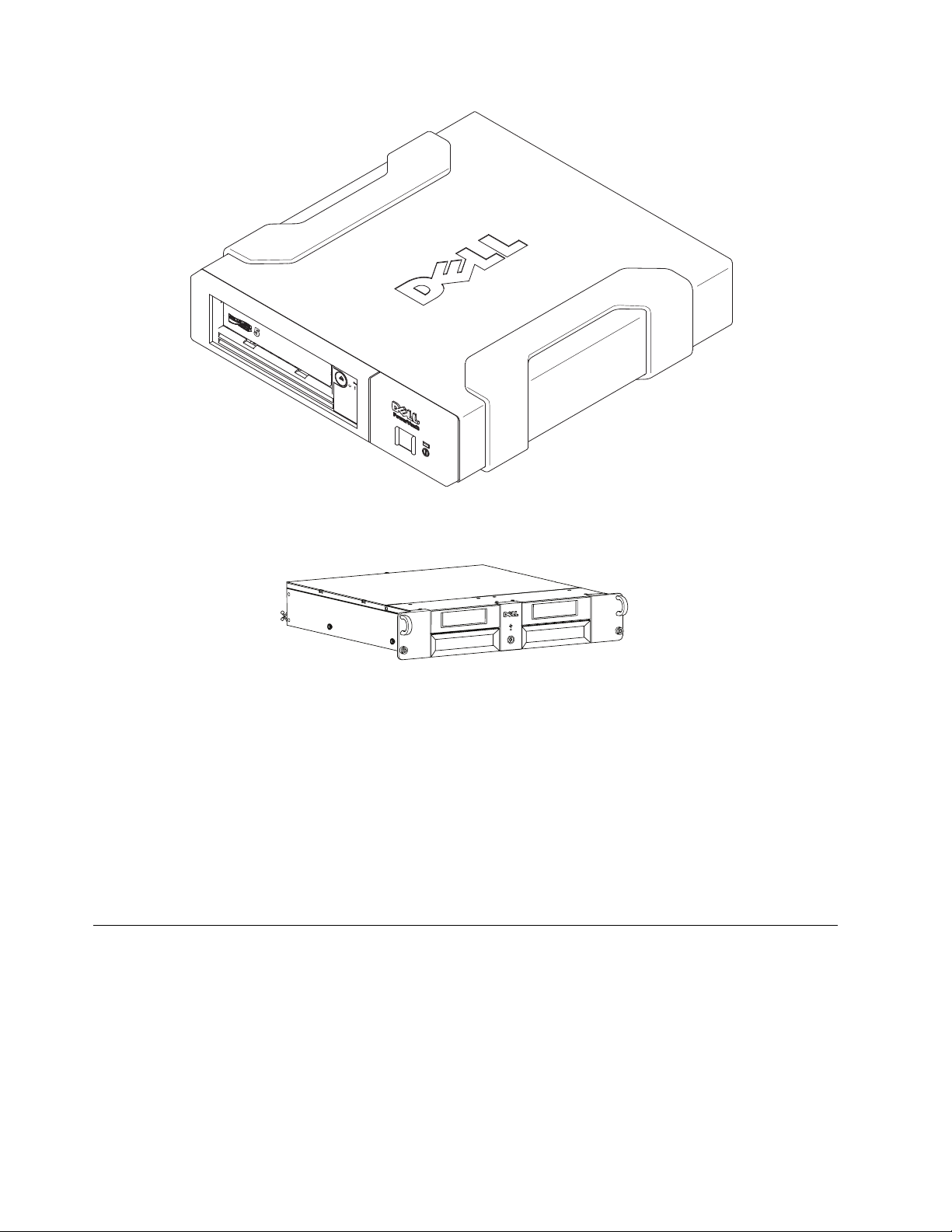
a80hd001
Abbildung 1-2. PowerVault – externes Modell
a77ug279
Abbildung 1-3. PowerVault – Modell für den Rackeinbau
SAS-Schnittstelle (Serial Attached SCSI)
Ein Laufwerk mit einer SAS-Schnittstelle (Serial Attached SCSI) kann direkt mit einem Controller verbunden werden. Die SAS-Schnittstelle bietet folgende Vorteile
gegenüber der traditionellen SCSI-Schnittstelle:
v Die SAS-Schnittstelle ermöglicht die gleichzeitige Verbindung mehrerer Einheiten
(bis zu 128) unterschiedlicher Größe und verschiedenen Typs mit dünneren und
längeren Kabeln.
v Die Übertragung von Signalen im Vollduplexbetrieb unterstützt bis zu 6,0 Gb/s.
v SAS-Laufwerke sind Hot-Plug-fähig.
Verschlüsselung
|
|
|
|
|
|
|
Das Bandlaufwerk arbeitet mit von der Anwendung verwalteter Verschlüsselung
(Application Managed Encryption, AME) in Kombination mit T10-Verschlüsselungsverfahren. Damit Sie die Funktion zur Laufwerkverschlüsselung verwenden
können, muss auf Ihrem Computer eine Anwendung installiert sein, die die Verschlüsselung unterstützt. Die Datenverschlüsselung wird nur bei LTO Ultrium
4-Datenkassetten und späteren Datenkassettenversionen unterstützt. Weitere Informationen hierzu finden Sie in der Dokumentation zur Anwendungsunterstützung.
1-2 Dell PowerVault LTO-Bandlaufwerk Benutzerhandbuch
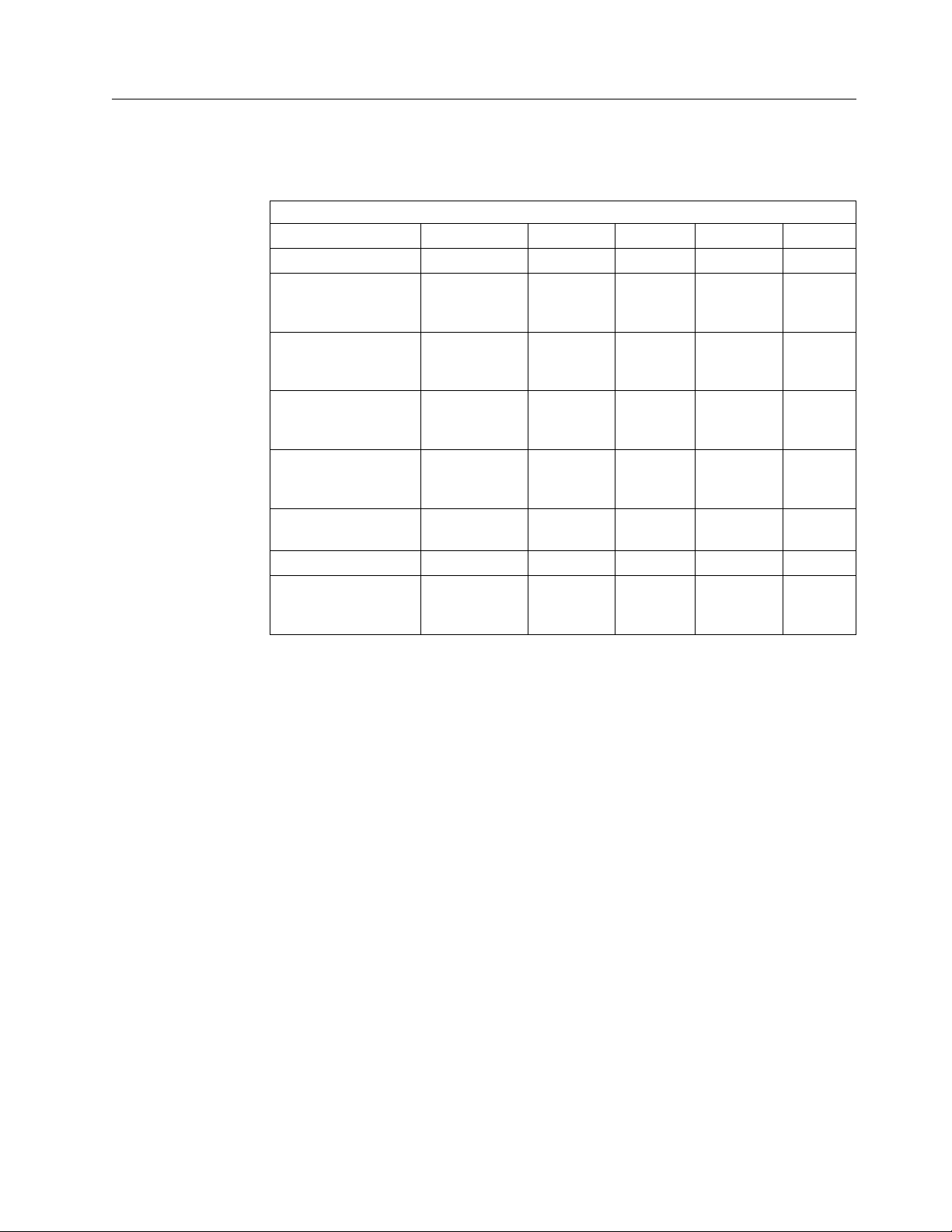
Spezifikationen und Funktionen
Spezifikationen
Tabelle 1-1. Spezifikationen für die LTO-Laufwerksgeneration.
|
|
|
|
|
|
|
|
|
Spezifikation LTO7 LTO6 LTO5-140 LTO4-120 LTO3-80
Native Kapazität 6000 GB 2500 GB 1500 GB 800 GB 400 GB
Kapazität bei einer
Komprimierung im
Verhältnis 2,5:1
Kapazität bei einer
Komprimierung im
Verhältnis 2:1
Maximale native
Datenübertragungssrate
Maximale komprimierte Datenübertragungsrate
Datenträgerpartitionierung**
Datenschutzmodus** X X X n/a n/a
LED zum
Verschlüsselungsstatus
PowerVault-Generation
15000 GB 6250 GB n/a n/a n/a
12000 GB 5000 GB 3000 GB 1600 GB 800 GB
300 MB/s 160 MB/s 140 MB/s 120 MB/s 80 MB/s
750 MB/s 400 MB/s 280 MB/s 240 MB/s 160 MB/s
X X X n/a n/a
X X X n/a n/a
* Komprimierung vorausgesetzt. Die tatsächlich erzielbare Kapazität und Übertragungsgeschwindigkeit hängt von dem Datensatz ab, der sich auf das Komprimie-
|
rungsverhältnis auswirkt. LTO7 und LTO6 unterstützen eine Komprimierung im
Verhältnis 2,5:1. Laufwerke des Typs LTO5-140 und darunter unterstützen eine
Komprimierung im Verhältnis 2:1.
** Diese Funktion muss von Ihrer Bandsicherungssoftware unterstützt werden.
Funktionen
Nachfolgend sind die Produktmerkmale des Bandlaufwerks aufgeführt:
v Integrierte Lesen-nach-Schreiben-Prüfung, um eine umfassende Datenintegrität
zu gewährleisten
v Maximale kurzfristige Übertragungsgeschwindigkeit von 600 MB/s
v 512 MB Lese-/Schreib-Cache
v Intelligenter LTO-DC-Dual-Mode-Komprimierungsalgorithmus
v Sicherer Bandführungsmechanismus mit Fehlerbehebung bei falscher Aufnahme
des Stifts
v Liest Kassettenspeicher von LTO-Kassetten
v TapeAlert-Unterstützung für verbesserte Fehlerdiagnose und -behebung
v Zwei SAS-Schnittstellen (Serial Attached SCSI) mit 6 Gb
Kapitel 1. Einführung 1-3
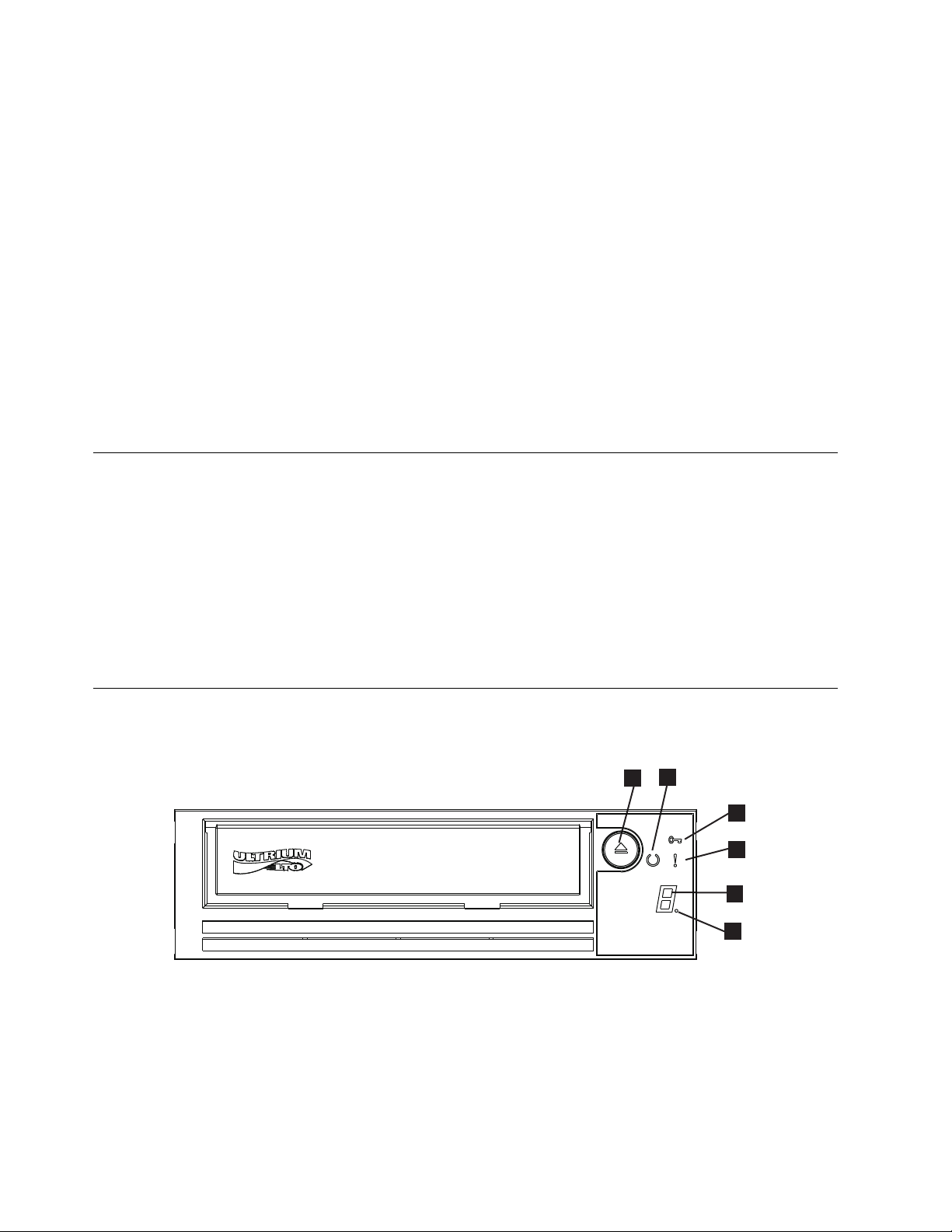
v Geschwindigkeitsanpassung (das Laufwerk kann seine eigene Übertragungsge-
a80hd003
1
3
4
6
2
5
schwindigkeit verringern und so an die Übertragungsgeschwindigkeit des Systems anpassen)
v Ruhemodus zur Einsparung von Energie
v Abwärtskompatibilität beim Lesen und Beschreiben je nach Laufwerkgeneration
|
|
v Je nach Laufwerkgeneration Kompatibilität mit allen Kassetten, die das offizielle
Ultrium LTO-Logo tragen. Weitere Informationen siehe Tabelle 3-1 auf Seite 3-2.
v Bandaustausch mit anderen LTO-Bandlaufwerken, die das offizielle Ultrium
LTO-Logo tragen
v Unterstützung der WORM-Funktionalität (Write Once Read Many) durch
WORM-Datenträger
v Datenverschlüsselung durch LTO Ultrium 4-, 5- und 6-Datenträger
v Ethernet-Schnittstelle ausschließlich zur Übertragung der Laufwerkfirmware und
von Speicherauszügen (keine iSCSI-Schnittstelle)
v Diagnose des Laufwerks über den Ethernet-Service-Port (keine iSCSI-Schnittstel-
le)
Bandsicherungssoftware
Es ist eine Sicherungssoftware erforderlich, die das Dell PowerVault-Bandlaufwerk
unterstützt. Als allgemeine Regel gilt, dass native Sicherungsanwendungen (beispielsweise NTBackup und tar) nicht die erforderliche Datenstromübertragungsgeschwindigkeit erreichen, um die volle Leistung des Bandlaufwerks abzurufen. Es
wird empfohlen, eine Sicherungsanwendung zu verwenden, die bessere Speicherverwaltungsfunktionen sowie weitere nützliche Funktionen (wie beispielsweise TapeAlert) bereitstellt. Die neuesten unterstützten Softwareversionen stehen auf der
Support-Website von Dell unter http://www.Dell.com/support bereit. Sie können
sich aber auch auf der Website des Anbieters der Sicherungssoftware informieren.
Vorderseite
Abbildung 1-4. Vorderseite
▌1▐ Entnahmetaste ▌4▐ Einzelzeichenanzeige (SCD)
▌2▐ Bereitschaftsanzeige ▌5▐ Einzelner Punkt
▌3▐ Fehleranzeige ▌6▐ LED zum Verschlüsselungsstatus
1-4 Dell PowerVault LTO-Bandlaufwerk Benutzerhandbuch
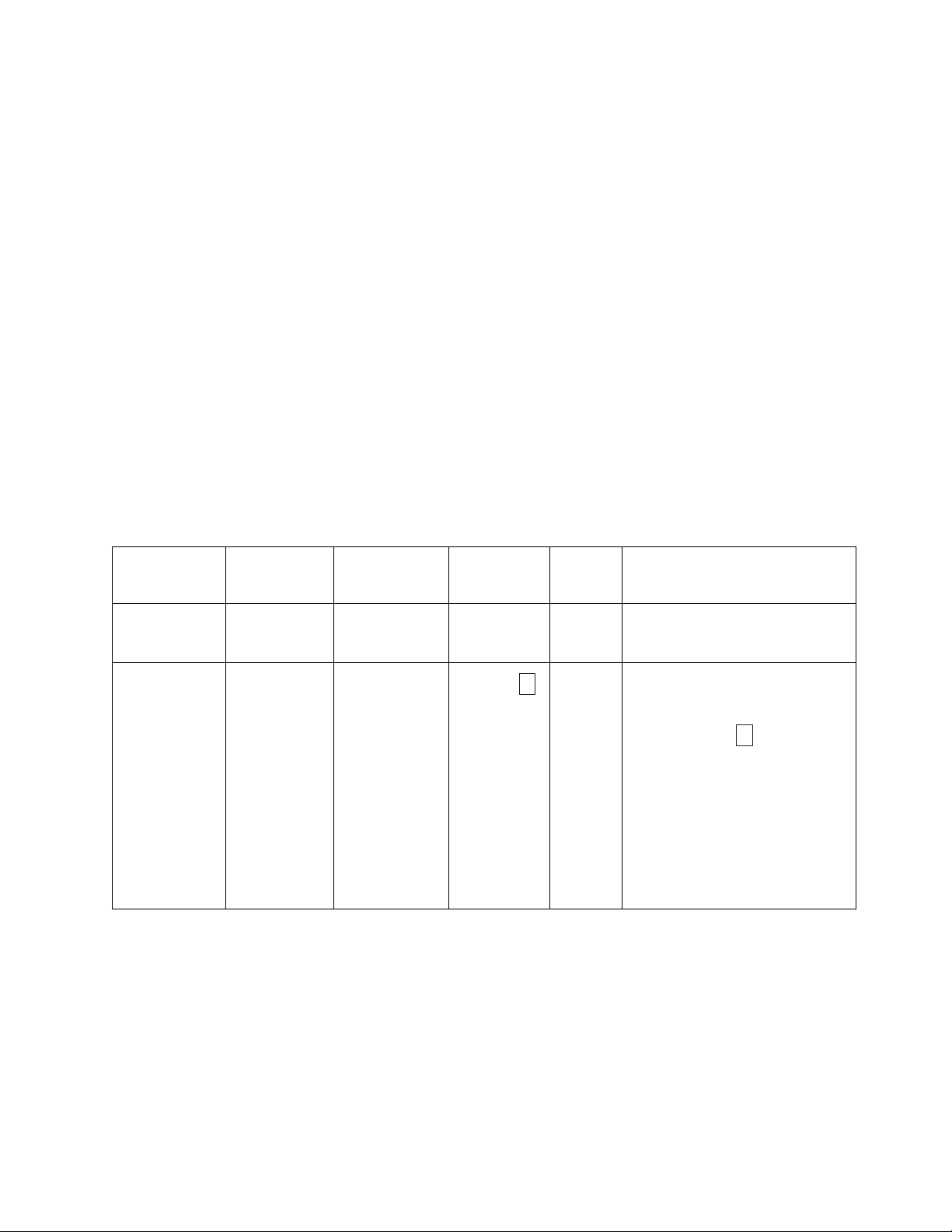
1. Entnahmetaste. Mit der Entnahmetaste können mehrere Funktionen ausgeführt
C
C
werden. Diese Funktionen sind in Kapitel 3, „Bandlaufwerk benutzen”, auf Seite 3-1 ausführlich beschrieben.
2. Bereitschaftsanzeige. An der Vorderseite des Dell PowerVault LTO-Bandlauf-
werks befindet sich eine Bereitschaftsanzeige, an der Informationen über den
Status des Bandlaufwerks angezeigt werden. Diese Anzeige leuchtet dauerhaft
oder blinkt. Weitere Informationen hierzu enthält Tabelle 1-2.
3. Fehleranzeige. An der Vorderseite des Dell PowerVault LTO-Bandlaufwerks be-
findet sich eine bernsteinfarbene Fehleranzeige, über die angezeigt wird, dass
am Laufwerk ein Fehler aufgetreten ist, das Laufwerk nicht betriebsbereit ist
oder gereinigt werden muss. Weitere Informationen hierzu enthält Tabelle 1-2.
4. Einzelzeichenanzeige (SCD). Bei dieser LED handelt es sich um einen Einzel-
zeichencode für Diagnose- und Wartungsfunktionen, Fehlerbedingungen und
Informationsnachrichten.
5. Einzelner Punkt. Diese Einzelzeichenanzeige ist während des normalen Be-
triebs leer. Wenn ein einzelner Punkt in der Anzeige aufleuchtet und blinkt, hat
das Laufwerk einen Speicherauszug von wichtigen technischen Daten im Laufwerkspeicher erstellt.
|
|
|
Tabelle 1-2. Erläuterungen zur Einzelzeichenanzeige, Bereitschaftsanzeige und Fehleranzeige
Grüne Bereitschaftsanzeige
Aus Aus Aus Aus Aus Das Bandlaufwerk wird nicht mit
Leuchtet Aus Aus
|
6. LED zum Verschlüsselungsstatus. Diese weiße LED gibt an, dass alle Daten
auf der Kassette (außer den Kennsatzinformationen) verschlüsselt sind. (Gültig
ab LTO Ultrium 5-Kassetten.)
Bernsteinfarbene
Fehleranzeige
Weiße LED zur
Verschlüsselung SCD-Anzeige
Aus oder
Einzelner
roter
Punkt
Aus Das Bandlaufwerk ist eingeschaltet
Bedeutung der LEDs,
Einzelzeichenanzeige und des einzelnen Punkts
Strom versorgt oder ist ausgeschaltet.
oder muss gereinigt werden (wenn
in der Einzelzeichenanzeige dauer-
haft das Symbol
wird).
Anmerkung: Wenn eine Kassette
geladen ist, leuchtet die weiße
Verschlüsselungsstatusanzeige,
wenn (außer den
Kennsatzinformationen) alle Daten
auf der Kassette verschlüsselt sind
(gültig ab LTO Ultrium 5-Kassetten).
angezeigt
Kapitel 1. Einführung 1-5
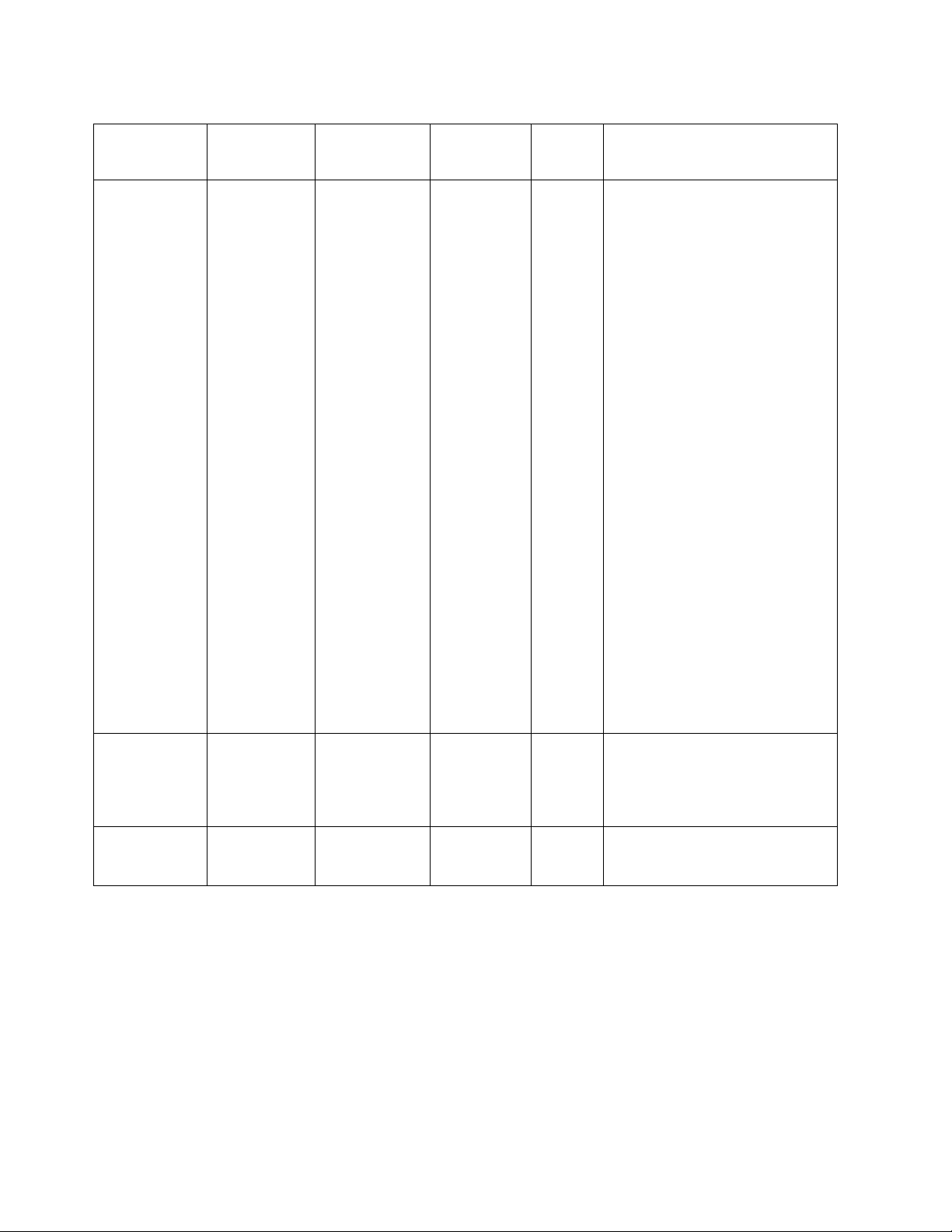
Tabelle 1-2. Erläuterungen zur Einzelzeichenanzeige, Bereitschaftsanzeige und Fehleranzeige (Forts.)
BernsteinGrüne Bereitschaftsanzeige
Blinkt ein Mal
|
pro Sekunde
|
Aus Leuchtet Aus Leuchtet An/Aus Das Bandlaufwerk befindet sich im
Aus Leuchtet Aus Blinkt ein Mal
farbene
Fehleranzeige
Aus An oder Aus Aus Aus Das Bandlaufwerk liest Daten von
Weiße LED zur
Verschlüsselung SCD-Anzeige
pro Sekunde
Einzelner
roter
Punkt
An/Aus Die ausgewählte Option wird wäh-
Bedeutung der LEDs,
Einzelzeichenanzeige und des einzelnen Punkts
dem Band, schreibt Daten auf das
Band, spult das Band zurück, sucht
Daten auf dem Band, lädt das
Band oder gibt es aus. Die LED zur
Verschlüsselung leuchtet, wenn
während dieser
Laufwerkoperationen alle Daten
auf der Kassette verschlüsselt werden. Die Bereitschaftsanzeige blinkt
auch grün, wenn sich im
Bandlaufwerk während des
Einschaltzyklus eine Kassette befindet. In diesem Fall führt das
Bandlaufwerk den Selbsttest beim
Einschalten (POST) aus und spult
das Band langsam zurück. (Dieser
Prozess kann bis zu 13 Minuten
dauern.) Die Bereitschaftsanzeige
blinkt nicht mehr, wenn das Laufwerk die Wiederherstellung beendet hat und einen Lese- oder
Schreibvorgang ausführen kann.
Drücken Sie die Entnahmetaste,
um die Kassette auszugeben.
Anmerkung: Die weiße
Verschlüsselungsstatusanzeige
leuchtet, wenn (außer den
Kennsatzinformationen) alle Daten
auf der Kassette verschlüsselt sind
(gültig ab LTO Ultrium 5-Kassetten).
Wartungsmodus oder zeigt an der
Einzelzeichenanzeige unter Option
9 für den Wartungsmodus einen
Fehlercode an.
rend des Wartungsmodus ausgeführt.
1-6 Dell PowerVault LTO-Bandlaufwerk Benutzerhandbuch
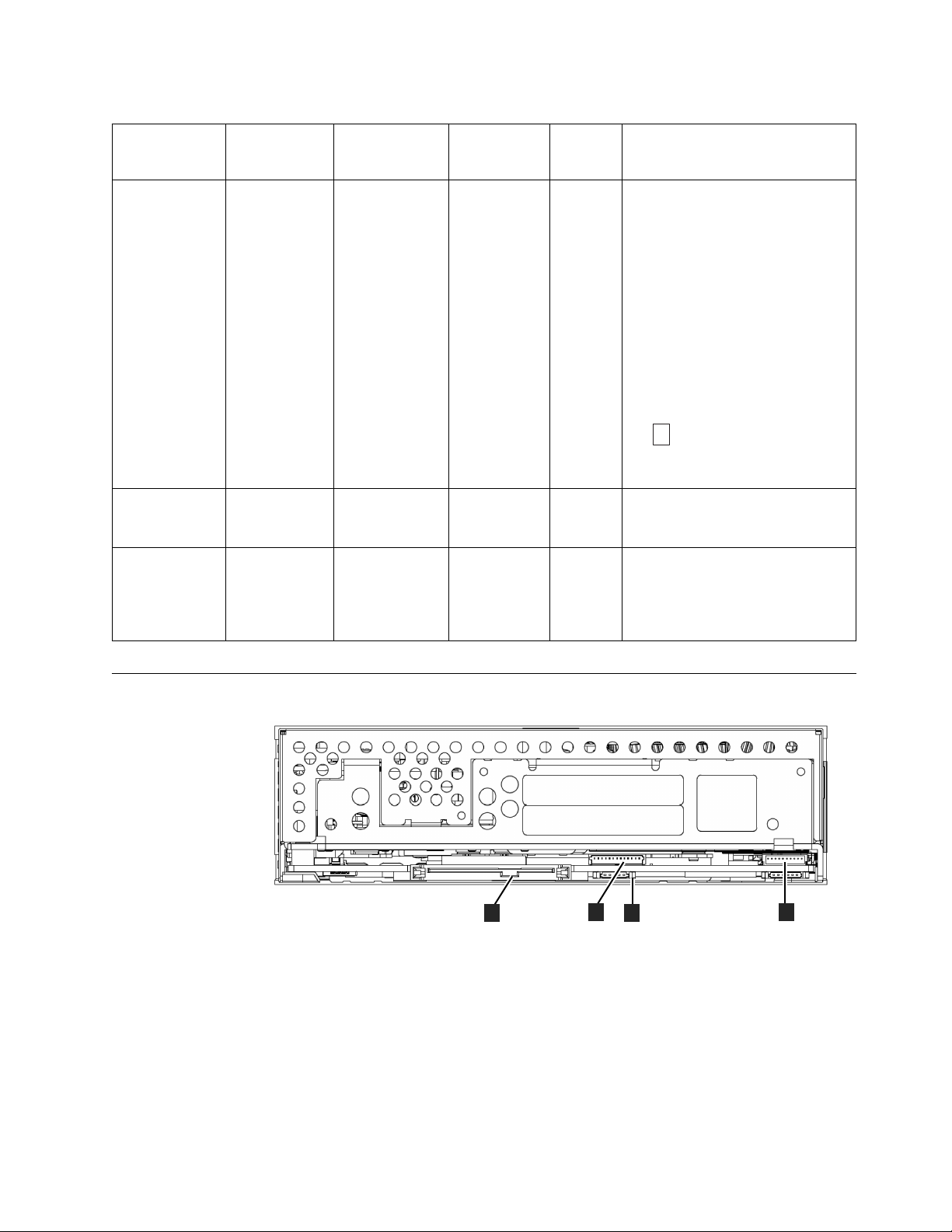
Tabelle 1-2. Erläuterungen zur Einzelzeichenanzeige, Bereitschaftsanzeige und Fehleranzeige (Forts.)
C
1
2
3
4
a80hh095
BernsteinGrüne Bereitschaftsanzeige
Aus Blinkt ein Mal
Aus Blinkt zwei
Aus Blinkt ein Mal
farbene
Fehleranzeige
pro Sekunde
Mal pro Sekun-
de
alle zwei Se-
kunden
Weiße LED zur
Verschlüsselung SCD-Anzeige
Aus Leuchtet Aus Es ist ein Fehler aufgetreten und
Aus Aus Aus Das Laufwerk aktualisiert die
Aus Aus Aus Das Laufwerk führt eine Wieder-
Einzelner
roter
Punkt
Bedeutung der LEDs,
Einzelzeichenanzeige und des einzelnen Punkts
das Bandlaufwerk oder die Kassette muss möglicherweise gewartet
werden, oder das Laufwerk muss
gereinigt werden.
Notieren Sie sich den Code in der
Einzelzeichenanzeige. Ermitteln Sie
anschließend die Bedeutung der
Fehlercodes im entsprechenden Abschnitt zur Fehlerbehebung der
Fehlercodetabelle.
Wenn in der Einzelzeichenanzeige
ein
Reinigungskassette eingelegt werden.
Firmware.
herstellung der Firmware durch,
nachdem es einen Fehler festgestellt hat. Es setzt sich automatisch
in Grundstellung.
angezeigt wird, muss eine
Rückseite
Abbildung 1-5. Rückseite des internen SAS-Bandlaufwerks
▌1▐ SAS-Anschluss ▌3▐ Schnittstelle zur Tape Library
▌2▐ Ethernet (nicht iSCSI)
ausschließlich zur Übertragung der Firmware
und von
Speicherauszügen
▌4▐ LED-Bedienelemente für den
Bandlaufwerkschlitten
Kapitel 1. Einführung 1-7
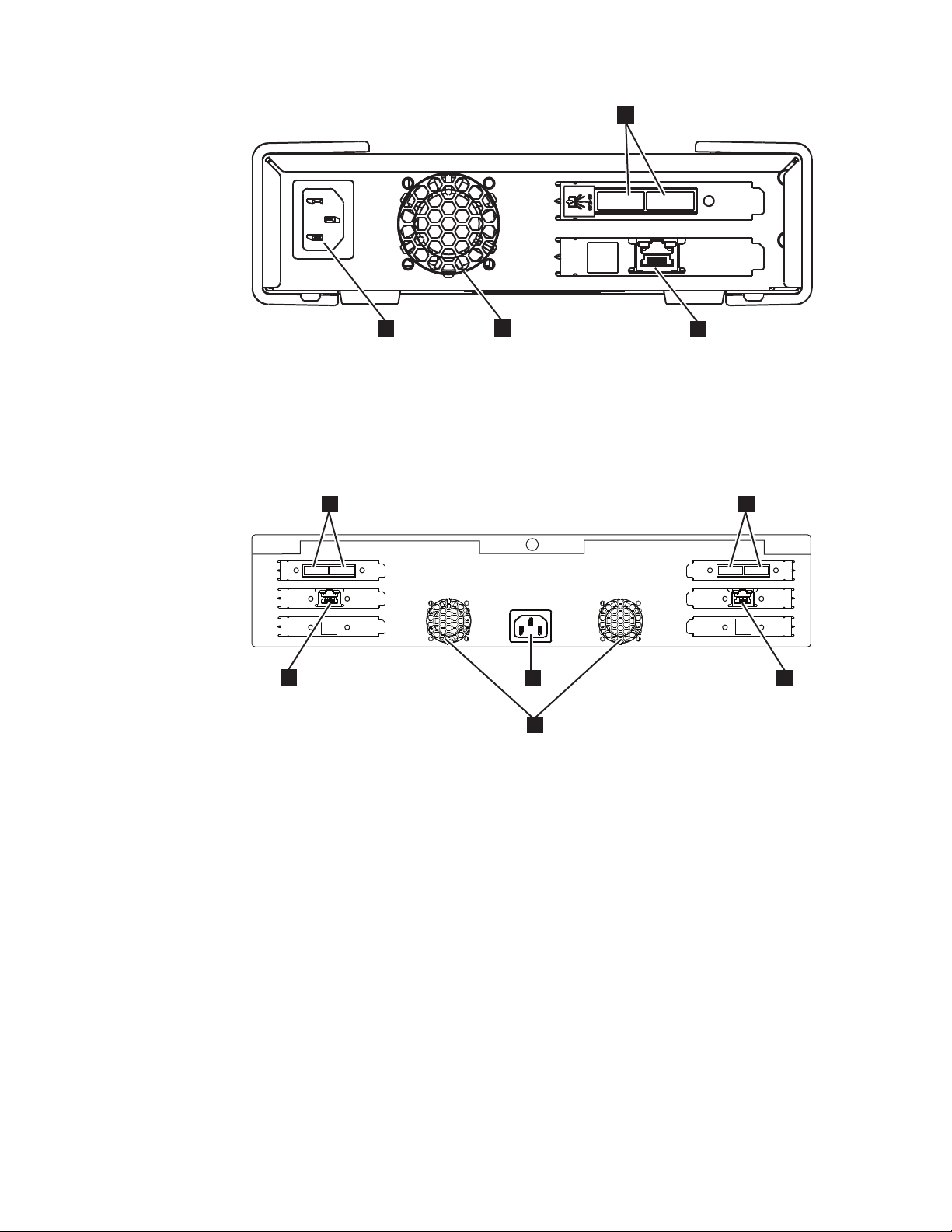
a80hh012
2
3
1
4
Abbildung 1-6. Rückseite des externen SAS-Bandlaufwerks
33
1
4
4
2
a80hh089
▌1▐ Netzteilanschluss ▌3▐ SAS-Anschlüsse
▌2▐ Lüftergehäuse ▌4▐ Ethernet (nicht iSCSI) ausschließlich zur
Übertragung der Firmware und von
Speicherauszügen
Abbildung 1-7. Rückseite des Rack-einbaufähigen Bandlaufwerks
▌1▐ Netzteilanschluss ▌3▐ SAS-Anschlüsse
▌2▐ Lüftergehäuse ▌4▐ Ethernet (nicht iSCSI) ausschließlich zur
Übertragung der Firmware und von
Speicherauszügen
1-8 Dell PowerVault LTO-Bandlaufwerk Benutzerhandbuch
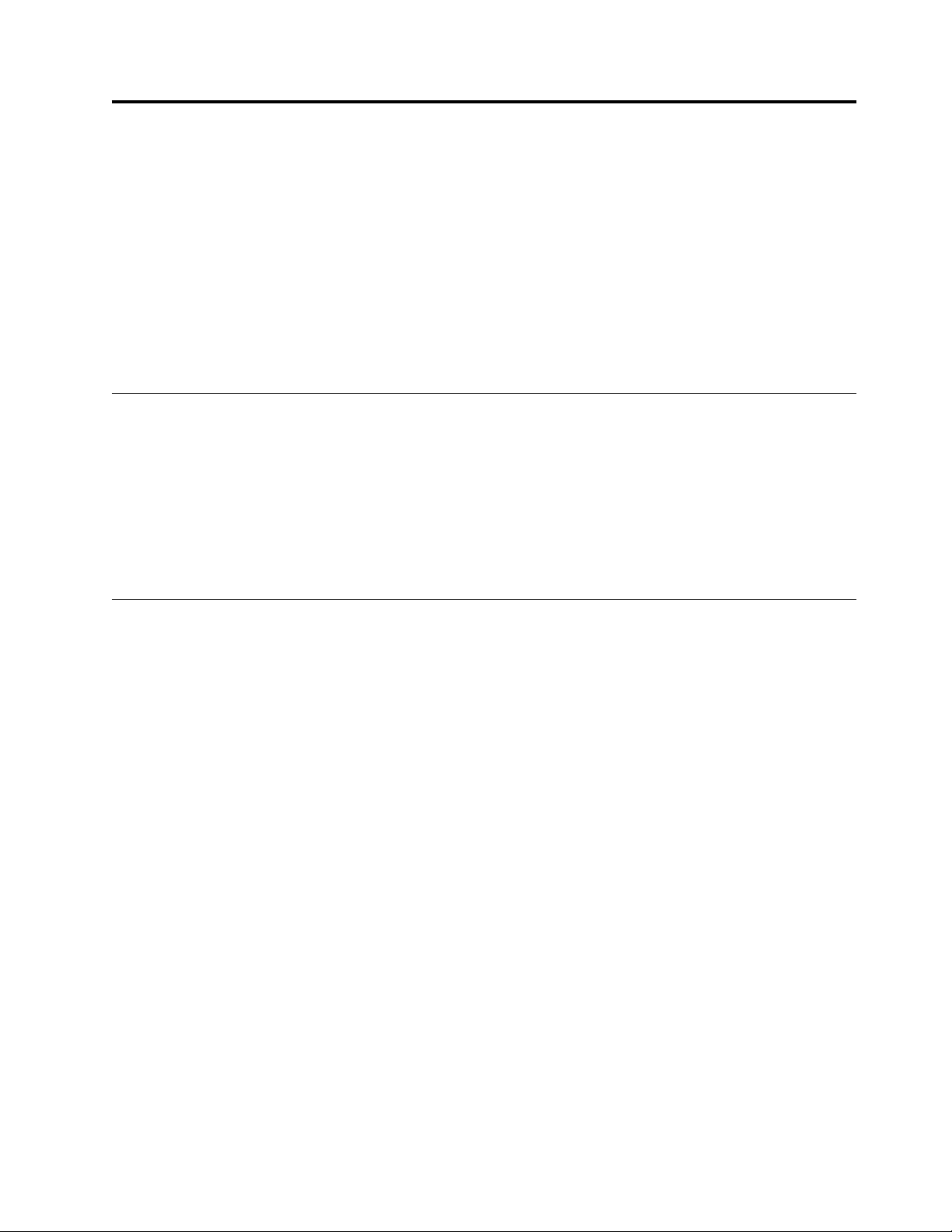
Kapitel 2. Bandlaufwerk konfigurieren
v „Vorinstallierte interne Laufwerke”
v „Interne Laufwerke installieren”
– „Internes Laufwerk installieren – Schritt-für-Schritt-Anleitungen” auf Seite 2-2
v „Externe Laufwerke und Laufwerke für den Rackeinbau installieren” auf Seite
2-6
– „Externes Laufwerk installieren – Schritt-für-Schritt-Anleitungen” auf Seite 2-6
v „Laufwerkbetrieb überprüfen” auf Seite 2-8
v „Einheitentreiber laden” auf Seite 2-8
v „Prozeduren über den Ethernet-Service-Port” auf Seite 2-8
Vorinstallierte interne Laufwerke
Die Installation und Konfiguration von internen Bandlaufwerken, die als Teil des
Systems geliefert werden, wird von Dell übernommen. Falls im Lieferumfang des
Systems Software für Bandsicherungen enthalten ist, lesen Sie die zusammen mit
der Software gelieferten Installationsanweisungen.
Die neuesten unterstützten Softwareversionen stehen auf der Support-Website von
Dell unter http://www.Dell.com/support. Sie können sich aber auch auf der Website des Anbieters der Sicherungssoftware informieren.
Interne Laufwerke installieren
Ist das interne Bandlaufwerk nicht vorinstalliert, finden Sie in den folgenden Abschnitten die erforderlichen Installationsanweisungen:
Laufwerk installieren – Voraussetzungen
Das Dell PowerVault-Bandlaufwerk ist eine SAS-Einheit mit 6 Gb und einer Blockübertragungsrate von 600 MB pro Sekunde. Es wird empfohlen, für dieses Bandlaufwerk einen dedizierten SAS-Hostbusadapter zu verwenden.
Montageposition
Es wird eine standardisierte, halbhohe 5,25-Zoll-Position für die Installation des
PowerVault-Bandlaufwerks benötigt. Es werden nur horizontale Montagekonfigurationen unterstützt, wobei der Boden des Laufwerks parallel zum Boden verläuft,
oder vertikale Montagekonfigurationen, bei denen entweder die linke oder rechte
Seite des Laufwerks parallel zum Boden verläuft.
Installieren und konfigurieren Sie das Laufwerk entsprechend den Anweisungen in
derDell-Dokumentation für das System.
Teile für die Montage
Bei den meisten Systemen werden Einbaurahmen oder Schienen für die Montage
des Bandlaufwerks benutzt. Wenn die zu installierende Hardware vorinstalliert ist,
können Sie das Laufwerk in die Montageposition schieben. Bei einigen Systemen
sind keine Schienen oder Führungen vorhanden. In dem Fall muss das Laufwerk
mit Schrauben befestigt werden.
2-1
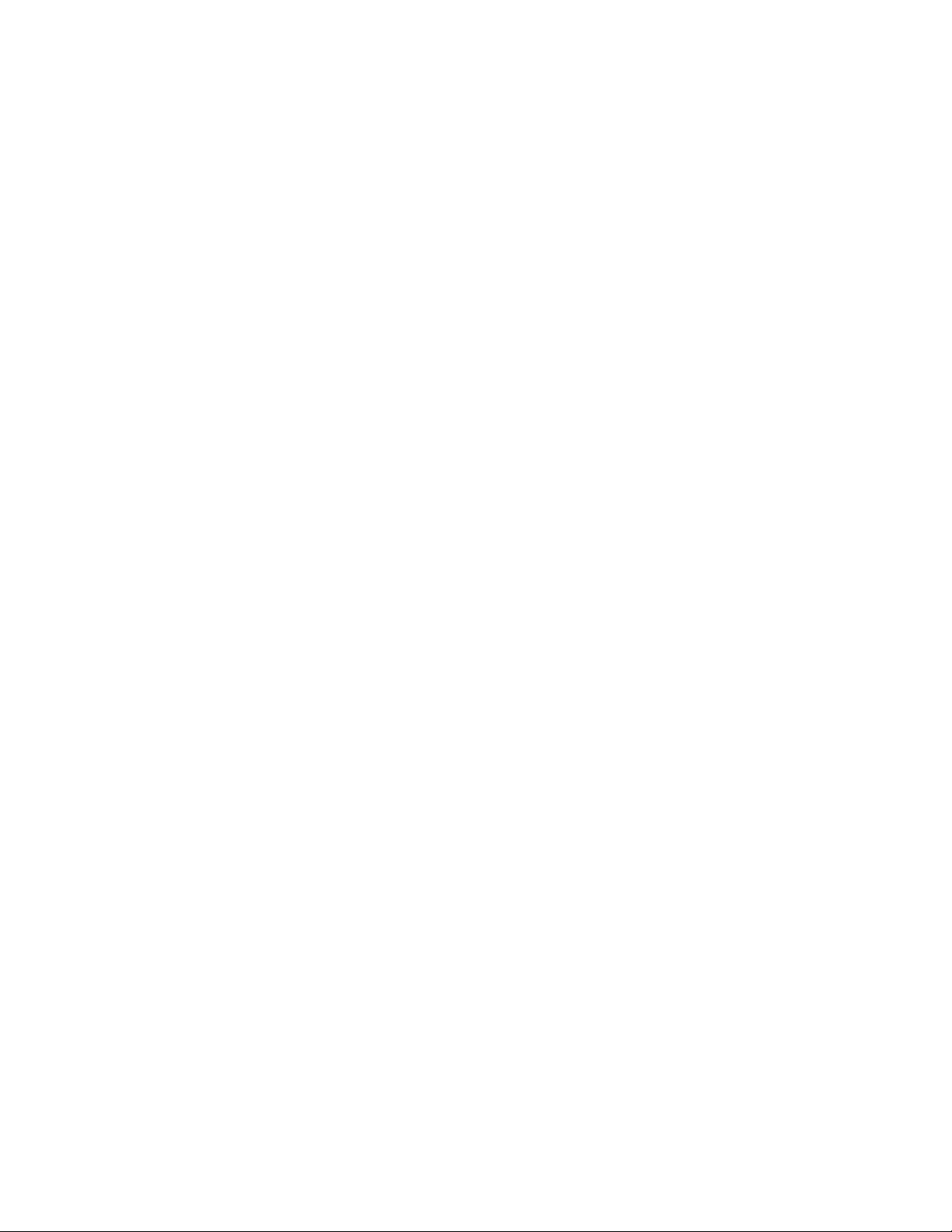
Internes Laufwerk installieren – Schritt-für-Schritt-Anleitungen
1. Laufwerk auspacken
Packen Sie das Bandlaufwerk aus. Bewahren Sie die Verpackung auf. Sie wird
möglicherweise wieder benötigt, wenn Sie die Einheit zwecks Wartung zurückschicken müssen.
Weist das Laufwerk nach dem Auspacken eine andere Temperatur auf als die
Temperatur, die in der Betriebsumgebung herrscht, muss sich die Temperatur
des Laufwerks erst an die in der Betriebsumgebung herrschende Temperatur
anpassen können. Die Temperatur wird an der Vorderseite der Frontblende neben dem Belüftungsbereich gemessen (siehe ▌1▐ in Abb. 2-1 auf Seite 2-3). Es
wird eine Anpassungszeit von mindestens vier Stunden nach dem Auspacken
der Einheit empfohlen. War Kondenswasser sichtbar, kann sich die Anpassungszeit verlängern, da noch mindestens eine Stunde nach dem Verdampfen
des Kondenswassers gewartet werden muss. Ergreifen Sie die folgenden Maßnahmen, damit sich das Laufwerk an die neue Umgebung anpassen kann:
v Ist das Laufwerk kälter als seine Betriebsumgebung und enthält die Luft aus-
reichend Feuchtigkeit, kann eine Kondensierung im Laufwerk auftreten und
das Laufwerk beschädigen. Hat sich das Laufwerk auf den Bereich der Betriebstemperatur erwärmt (über 10 °C) und besteht keine Kondensierungsgefahr mehr (trockene Luft), kann das Aufwärmen des Laufwerks beschleunigt
werden, indem es für ca. 30 Minuten eingeschaltet wird. Benutzen Sie ein
Arbeitsband zum Testen des Laufwerks, bevor Sie ein Band einlegen, das Daten enthält.
v Ist das Laufwerk wärmer als seine Betriebsumgebung, kann das Band am
Schreib-/Lesekopf des Laufwerks kleben. Hat sich das Laufwerk auf den Bereich der Betriebstemperatur abgekühlt (unter 40 °C), kann das Abkühlen
des Laufwerks beschleunigt werden, indem es 30 Minuten lang einem Luftstrom ausgesetzt wird. Schalten Sie das Laufwerk ein und benutzen Sie ein
Arbeitsband zum Testen des Laufwerks, bevor Sie ein Band einlegen, das Daten enthält.
Wenn Sie nicht sicher sind, ob die Temperatur des Laufwerks innerhalb des
empfohlenen Bereichs der Betriebstemperatur liegt oder ob die Gefahr einer
Kondensierung besteht, muss sich das Bandlaufwerk die vollen vier Stunden an
die neue Umgebung anpassen können.
2-2 Dell PowerVault LTO-Bandlaufwerk Benutzerhandbuch
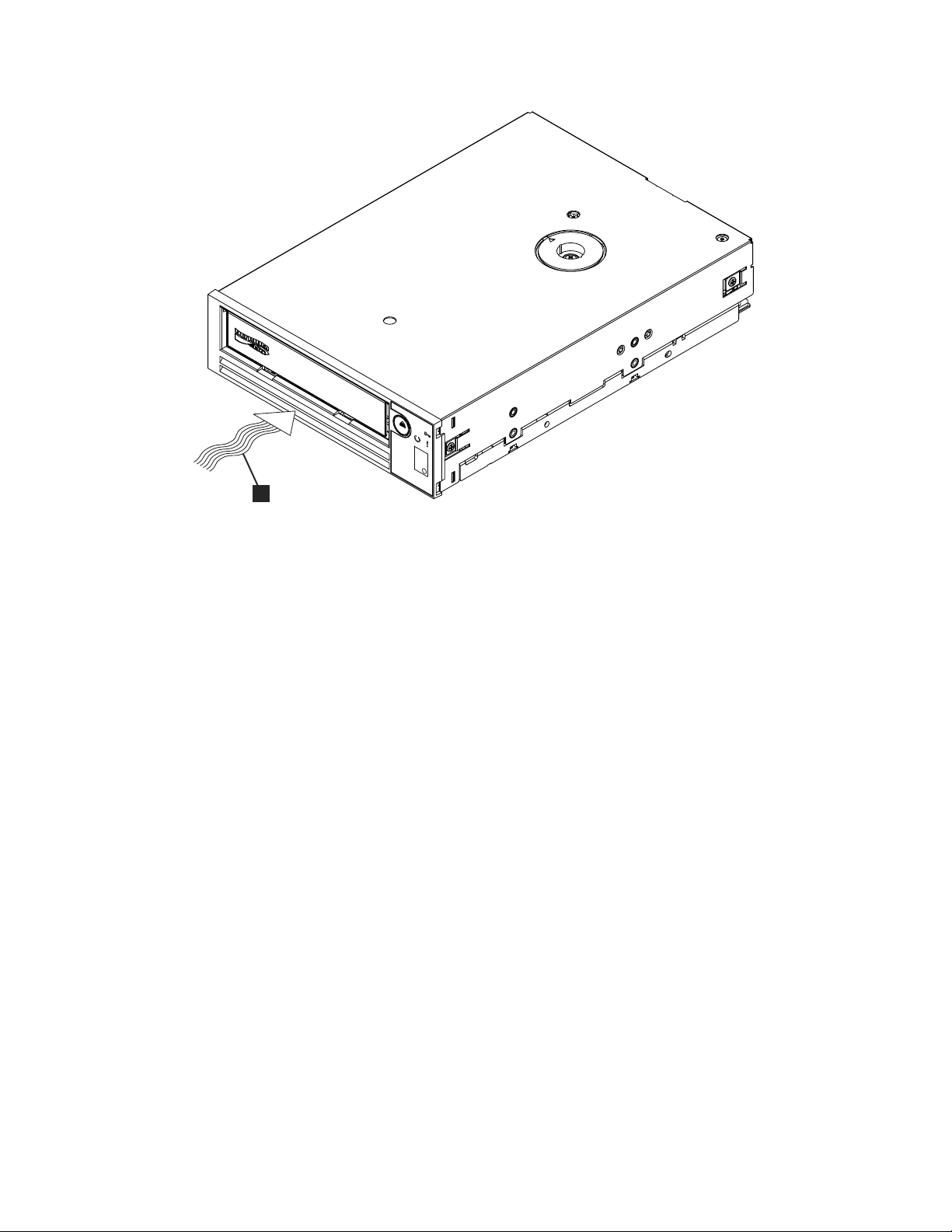
a80hd002
1
Abbildung 2-1. Belüftungsbereich
▌1▐ Belüftungsbereich
2. System von der Stromversorgung trennen
a. Schalten Sie das System aus.
b. Trennen Sie das Netzkabel sowohl von der Netzsteckdose als auch vom Sys-
3. Montageposition im System vorbereiten
Vorsicht:
Um Verletzungen von Personen oder Beschädigungen am System oder Bandlaufwerk zu vermeiden, muss das Netzkabel des Systems vor der Installation
des Laufwerks getrennt werden.
Anweisungen zur Vorbereitung der Montageposition, in die das Bandlaufwerk
eingebaut werden soll, enthält die Dokumentation des Systems.
4. Teile für die Montage anbringen
Sind bei dem System spezielle Schienen oder andere Teile zur Installation des
Bandlaufwerks erforderlich, bringen Sie diese Teile in diesem Schritt am Bandlaufwerk an.
Sind bei dem System keine speziellen Teile für die Montage erforderlich, machen Sie mit Schritt 5 weiter.
5. Laufwerk installieren
Schieben Sie das Bandlaufwerk in die offene Position. Richten Sie dabei den
Einbaurahmen oder die Schienen mit den Steckplätzen in der Einbauposition
aus (siehe Abb. 2-2 auf Seite 2-4.
tem.
Kapitel 2. Bandlaufwerk konfigurieren 2-3
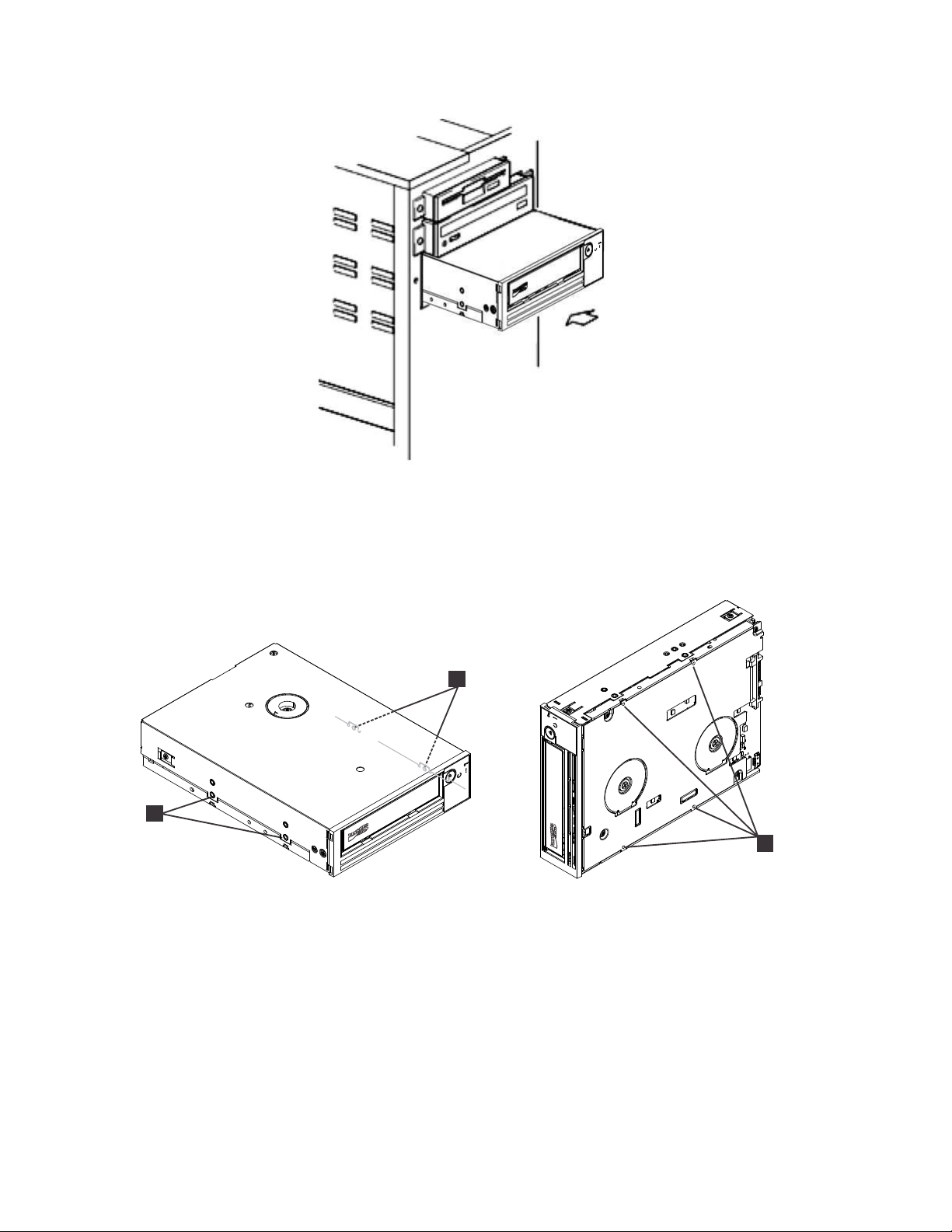
a80hd031
Abbildung 2-2. Laufwerk installieren
1
a80hd010
1
1
Sind bei dem System keine speziellen Teile für die Montage erforderlich, überprüfen Sie, ob die Löcher im Gehäuse mit den Löchern an der Seite des Bandlaufwerks ausgerichtet sind (siehe Abb. 2-3).
Abbildung 2-3. Befestigungslöcher am Bandlaufwerk
▌1▐ Löcher für M-3-Befestigungsschrauben
Befestigen Sie das Laufwerk jetzt noch nicht mit den Schrauben, da das Laufwerk möglicherweise verschoben werden muss, um die Kabel anzuschließen.
6. SAS-Kabel anschließen
Schließen Sie das SAS-Kabel des Systems an den SAS-Anschluss des Laufwerks
an (siehe Abb. 2-4 auf Seite 2-5.
2-4 Dell PowerVault LTO-Bandlaufwerk Benutzerhandbuch
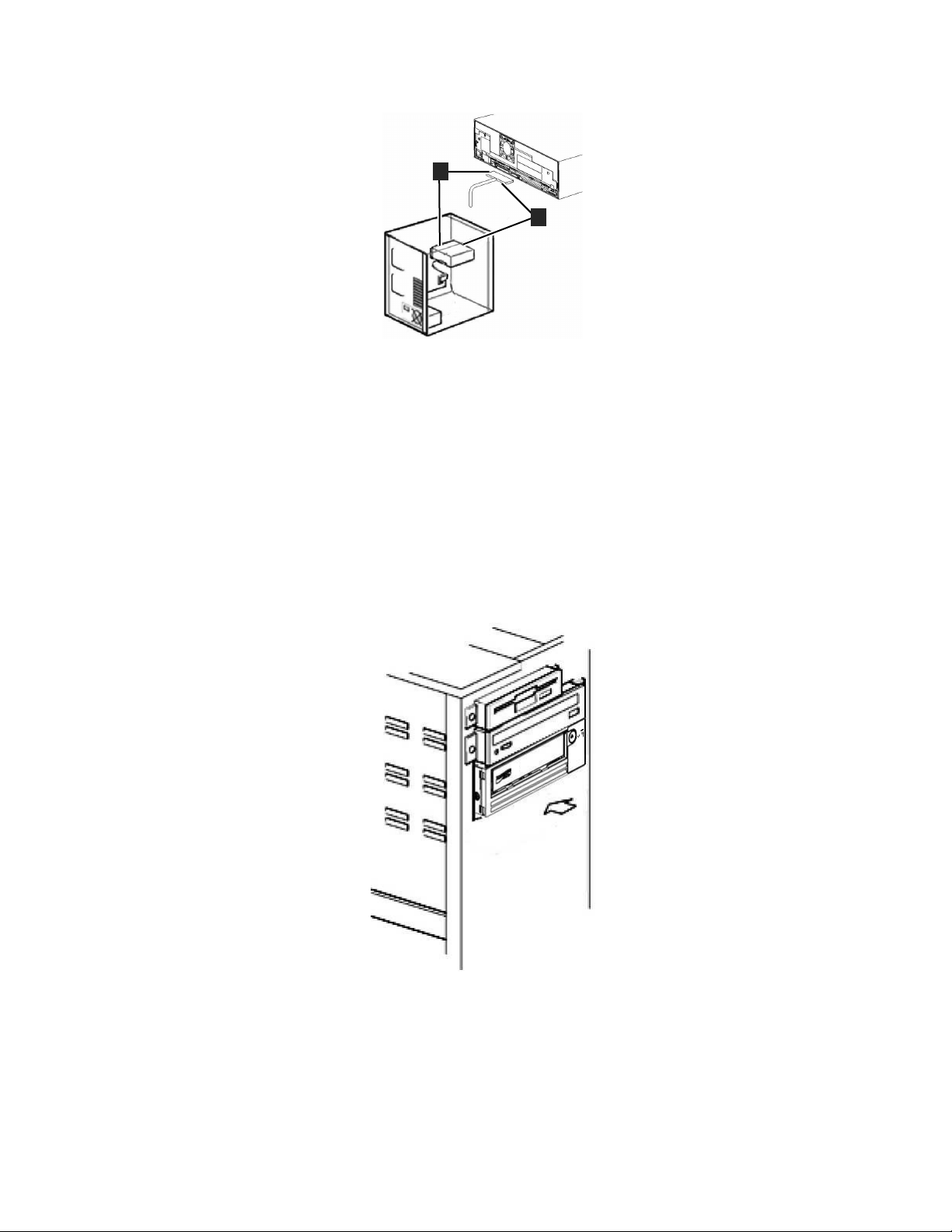
a80hh094
1
2
Abbildung 2-4. SAS-Kabel anschließen
a80hd032
▌1▐ SAS-Kabel
▌2▐ Netzkabel
7. Laufwerk befestigen
Das Bandlaufwerk kann jetzt am System befestigt werden (siehe Abb. 2-5. Es
gibt mehrere Möglichkeiten, das Laufwerk zu befestigen. Wenn das Laufwerk
auf Schienen oder auf einer Führung befestigt ist, schieben Sie es in die entsprechende Position. Bei einigen Systemen muss das Laufwerk in eine Datenträgerposition eingesetzt und mit Schrauben direkt am System befestigt werden.
Abbildung 2-5. Laufwerk befestigen
8. Hostsystem an die Stromversorgung anschließen und Stromversorgung des
Bandlaufwerks testen
Schließen Sie das Netzkabel an das System und die Netzsteckdose an. Achten
Sie darauf, ob Folgendes abläuft, wenn das System eingeschaltet wird, um zu
überprüfen, ob das Laufwerk mit Strom versorgt wird:
a. In der Einzelzeichenanzeige erscheint eine zufällige Folge von Zeichen.
Kapitel 2. Bandlaufwerk konfigurieren 2-5

b. Die Einzelzeichenanzeige erlischt.
c. Die Fehleranzeige leuchtet kurz auf, dann leuchtet die Bereitschaftsanzeige.
Externe Laufwerke und Laufwerke für den Rackeinbau installieren
Laufwerk installieren – Voraussetzungen
Die Blockübertragungsrate des SAS-Bandlaufwerks beträgt 600 MB pro Sekunde.
Es wird empfohlen, für das Bandlaufwerk einen dedizierten Hostbusadapter zu benutzen.
Das System muss über einen korrekt installierten und konfigurierten SAS-Hostadapter oder einen SAS-Controller auf der Steuerplatine (falls vorhanden) verfügen.
Zudem muss Treibersoftware installiert sein, die das Bandlaufwerk unterstützt. Benutzen Sie für den Anschluss keinen RAID-Controller-Kanal, da RAID-ControllerKanäle nur für Plattenlaufwerke bestimmt sind.
Externes Laufwerk installieren – Schritt-für-Schritt-Anleitungen
1. Bandlaufwerk aufstellen
Stellen Sie das Bandlaufwerk an einem für das System geeigneten Standort auf.
Der Standort des Laufwerks wird lediglich durch die Länge des Netzkabels
und des SAS-Kabels eingeschränkt. Es werden folgende Standorte empfohlen:
v Stellen Sie die Einheit nicht in belebten Durchgangsbereichen auf, insbeson-
dere wenn der Boden mit Teppichboden ausgelegt ist.
v Stellen Sie die Einheit nicht in Kopierer- oder Druckerräumen auf, um eine
Verschmutzung durch Toner und Papierstaub zu vermeiden. Lagern Sie kein
Papier in der Nähe von Einheiten.
v Stellen Sie die Einheit nicht in Bereichen mit Durchzug auf, beispielsweise in
der Nähe von Türen, offenen Fenstern, Ventilatoren und Klimaanlagen.
v Stellen Sie die Einheit nicht auf dem Fußboden auf.
v Stellen Sie die Einheit so auf, dass die Bandkassette leicht eingelegt werden
kann.
Es werden nur die folgenden Einbaupositionen unterstützt:
v Horizontale oder vertikale Position für externe Laufwerke.
v Horizontale Position für Laufwerke für den Rackeinbau.
Hinweis: Das externe Bandlaufwerk darf nicht gestapelt werden. Stellen Sie
keine Gegenstände auf der Einheit ab.
2. An die Stromversorgung anschließen
Ein externes Dell PowerVault-Bandlaufwerk kann mit einer beliebigen Spannung im Bereich von 100 bis 240 Volt (50 bis 60 Hz) betrieben werden. Es ist
keine Einstellung erforderlich. Gehen Sie wie folgt vor, um das Laufwerk an die
Stromversorgung anzuschließen:
a. Schließen Sie das Netzkabel an die Netzanschlussbuchse an der Rückwand
des Laufwerks an.
b. Schließen Sie das andere Ende des Netzkabels an eine geerdete Netzsteck-
dose an.
c. Schalten Sie das Bandlaufwerk mit dem Netzschalter ein. Das Bandlaufwerk
führt einen Selbsttest beim Einschalten aus, bei dem alle Hardwarekomponenten außer dem Schreib-/Lesekopf des Laufwerks überprüft werden.
2-6 Dell PowerVault LTO-Bandlaufwerk Benutzerhandbuch
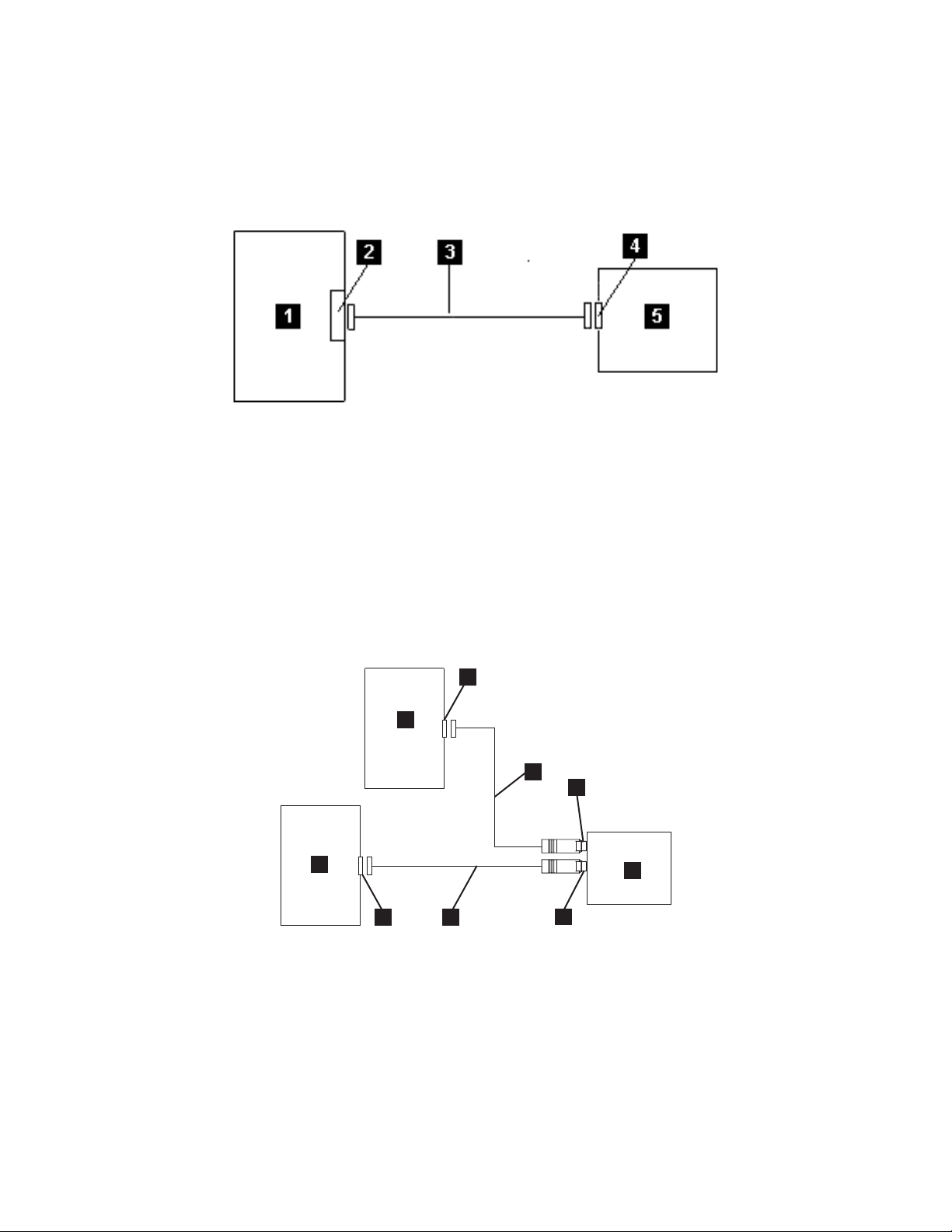
3. SAS-Kabel anschließen
ltog2028
a67ru043
1
2
2
3
4
5
3
4
5
Schließen Sie ein Ende des SAS-Kabels an die im System installierte SAS-Hostadapterkarte an. Schließen Sie das andere Ende des SAS-Kabels an den SAS-Anschluss auf der Rückseite des Bandlaufwerks an. Das Kabel kann bis zu 5 m
lang sein. Diese Konfiguration wird in Abb. 2-6 gezeigt.
Abbildung 2-6. SAS-Kabel anschließen
▌1▐ System ▌4▐ SAS-Anschluss des Laufwerks
▌2▐ SAS-Hostadapterkarte ▌5▐ Bandlaufwerk
▌3▐ SAS-Kabel
Wenn Sie ein zweites System an das Bandlaufwerk anschließen möchten, müssen Sie ein Ende des zweiten SAS-Kabels an den SAS-Hostadapter anschließen,
der im zweiten System installiert ist. Schließen Sie das andere Ende des zweiten
SAS-Kabels an den anderen SAS-Anschluss auf der Rückseite des Bandlaufwerks an. Diese Konfiguration wird in Abb. 2-7 gezeigt.
Abbildung 2-7. Zwei SAS-Hosts an ein Bandlaufwerk anschließen
▌1▐ Bandlaufwerk ▌4▐ SAS-Hostadapterkarte
▌2▐ Anschluss für
Laufwerksantrieb
▌3▐ SAS-Kabel
▌5▐ System
Anmerkung: Im Gegensatz zu SCSI können bei der SAS-Architektur nicht
mehrere Bandlaufwerke miteinander verbunden werden.
Kapitel 2. Bandlaufwerk konfigurieren 2-7
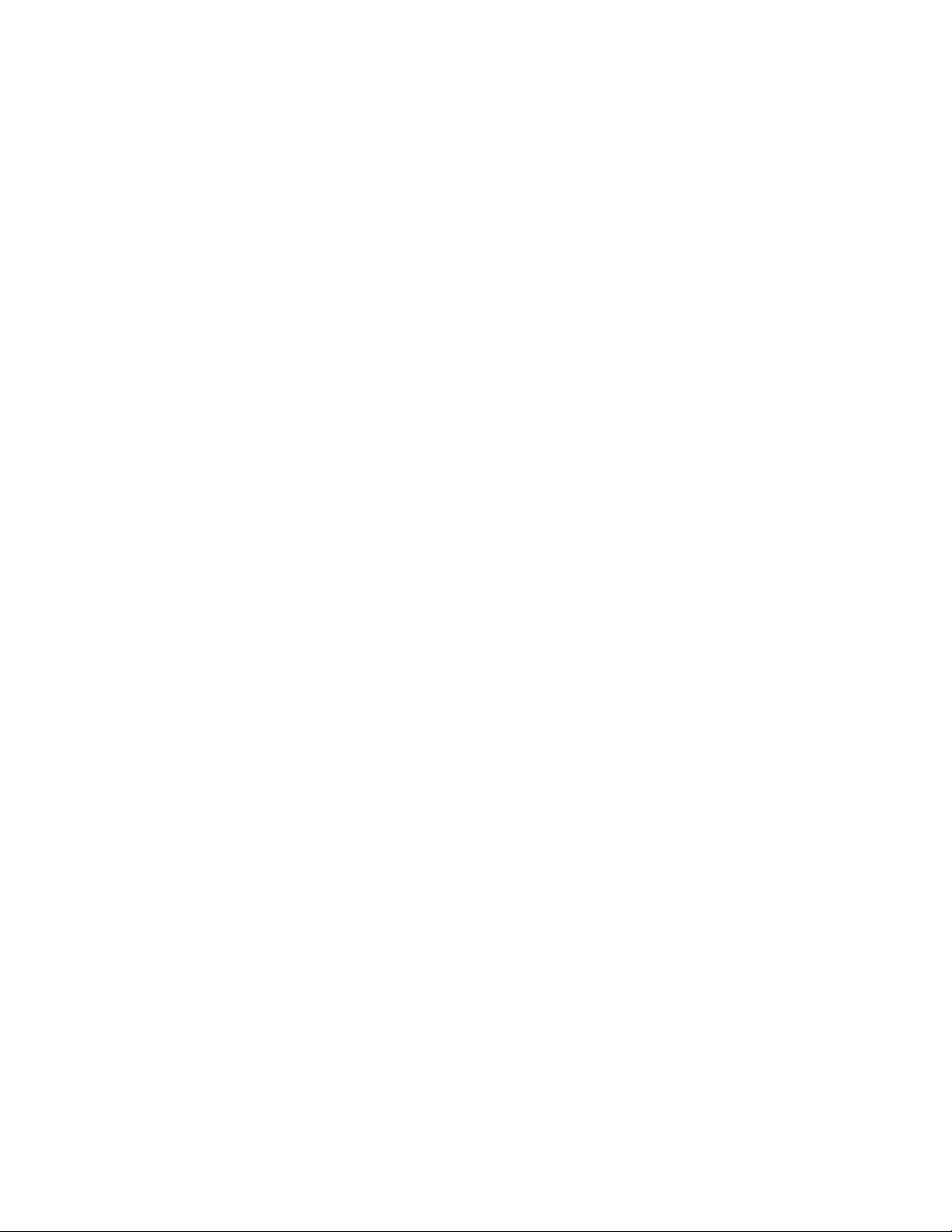
4. Bandlaufwerk für den Host konfigurieren
Schalten Sie das Bandlaufwerk ein. Richten Sie sich nach den Informationen in
den Handbüchern für das System und die Anwendungssoftware, um das Bandlaufwerk für den Betrieb zu konfigurieren.
Laufwerkbetrieb überprüfen
Wurde die Laufwerkhardware installiert, müssen Sie überprüfen, ob die Hardware
korrekt funktioniert, bevor Sie wertvolle Daten speichern. Schalten Sie das System
ein. Schalten Sie bei externen Laufwerken erst das Laufwerk und dann das System
ein.
Das Bandlaufwerk führt einen Selbsttest beim Einschalten (POST) aus, bei dem die
gesamte Hardware mit Ausnahme des Schreib-/Lesekopfs des Laufwerks überprüft wird. In der Einzelzeichenanzeige erscheint eine zufällige Folge von Zeichen,
dann erlischt die Einzelzeichenanzeige. Die Fehleranzeige blinkt ein Mal und dann
leuchtet die Bereitschaftsanzeige.
Überprüfen Sie, ob die Installation des Bandlaufwerks erfolgreich war. Gehen Sie
anhand der mit der Bandsicherungssoftware gelieferten Anweisungen vor und
schreiben Sie Testdaten auf ein Band, lesen Sie die Testdaten vom Band und vergleichen Sie die vom Band gelesenen Daten mit den Originaldaten auf der Platte.
Einheitentreiber laden
Microsoft Windows Server
In diesem Abschnitt wird beschrieben, wie die Microsoft®Windows Server®-Einheitentreiber für das Bandlaufwerk installiert werden.
Hinweise: Zum Auführen einiger Sicherungssoftwareanwendungen müssen keine
Einheitentreiber geladen werden. In einigen Fällen funktioniert die Anwendung durch die Installation von Einheitentreibern nicht mehr ordnungsgemäß. Lesen Sie vor dem Laden dieser Treiber die Dokumentation für die jeweilige Anwendung. Die aktuellen Treiber finden Sie unter
http://www.Dell.com/support.
Prozeduren über den Ethernet-Service-Port
Gehen Sie folgendermaßen vor, um die Firmware des Laufwerks
über die Ethernet-Schnittstelle zu aktualisieren:
Anmerkung: Das Laufwerk verwendet für die Kommunikation über die Ethernet-
Schnittstelle eine eingeschränkte Version des FTP-Protokolls. Es empfiehlt sich, für die Kommunikation mit dem Laufwerk eine einfache
FTP-Befehlszeilensitzung (z. B. eine DOS-Eingabeaufforderung) aufzurufen. Das Produkt darf weder direkt noch indirekt an Schnittstellen öffentlicher Telekommunikationsnetze angeschlossen werden.
Wenn die IP-Adresse in die Kunden-LAN-ID geändert wurde oder
DHCP eine neue Adresse erhalten hat, ist die Standardadresse des
Bandlaufwerks immer noch verfügbar. Dadurch werden LAN-Konflikte vermieden, da die Kunden-LAN-Adresse bevorzugt verwendet
wird. Die Standardadresse führt zu keinen Konflikten mit anderen
Laufwerken, die ebenfalls die Standardadresse aufweisen. Wenn das
Laufwerk in den Onlinestatus versetzt wird, überprüft das Laufwerk,
ob sich die Standardadresse auf dem LAN befindet, und wird nicht
2-8 Dell PowerVault LTO-Bandlaufwerk Benutzerhandbuch
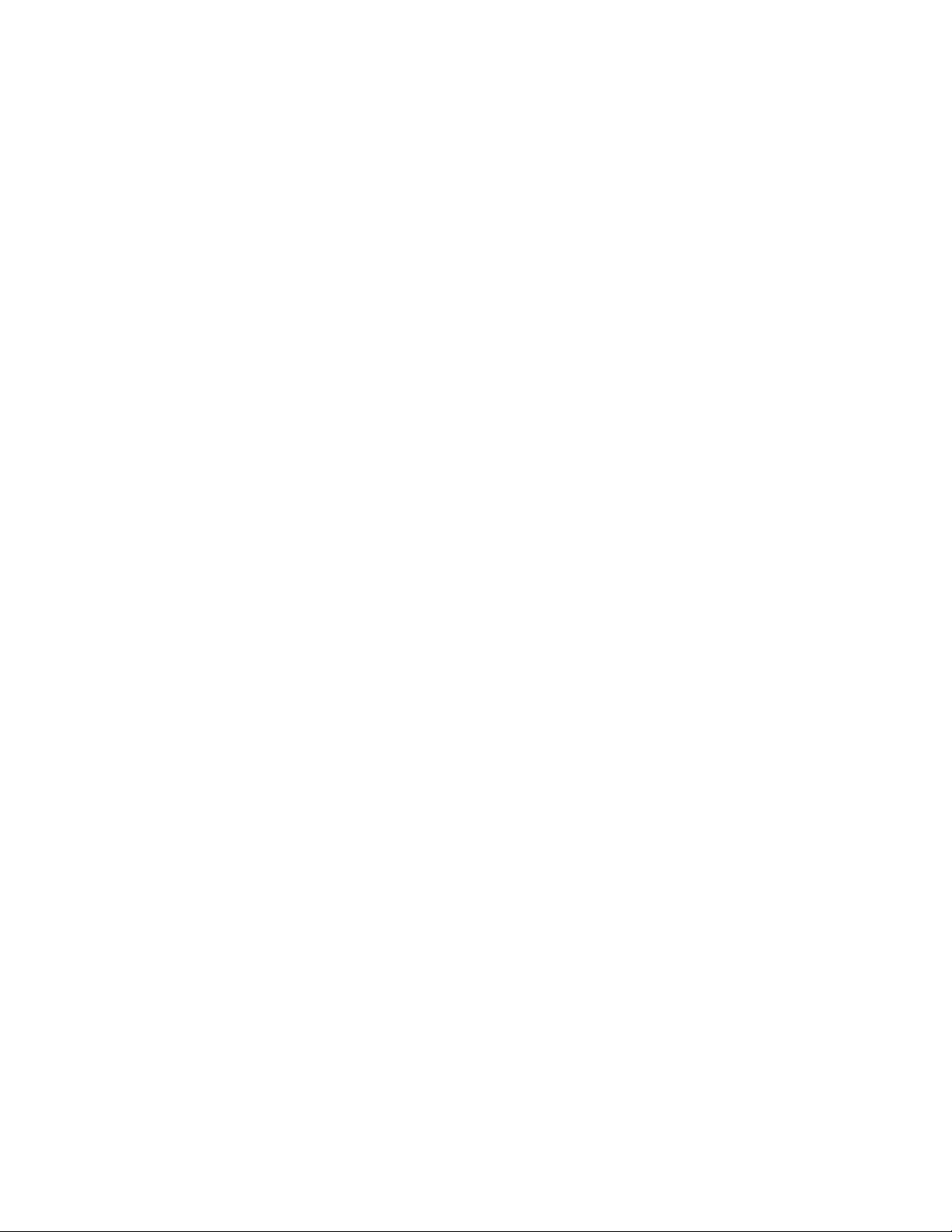
aktiv, wenn ein anderes Laufwerk bereits aktiv ist. Diese ist eine zulässige Vorgehensweise beim Betrieb insbesonders bei LANs mit
mehreren Laufwerken mit einer zugänglichen Standardadresse.
1. Laden Sie die aktuelle Laufwerksfirmware aus dem Web herunter. Wechseln Sie
zu http://www.Dell.com/support.
2. Schließen Sie ein Ethernet-Patchkabel an die Ethernet-Schnittstelle am Laufwerk
und am Computer an. Um die Anforderungen zur elektromagnetischen Störunempfindlichkeit zu erfüllen, muss ein abgeschirmtes Ethernet-Kabel verwendet
werden.
3. Rufen Sie eine FTP-Sitzung zwischen Laufwerk und Computer auf. Die IP-Standardadresse des Laufwerks lautet: 169.254.0.3.
4. Geben Sie bei der Benutzereingabeaufforderung guest ein und drücken Sie die
Eingabetaste.
5. Drücken Sie bei der Aufforderung zur Kennworteingabe die Eingabetaste. Es
muss kein Kennwort eingegeben werden.
6. Geben Sie bin ein, um den binären Übertragungsmodus festzulegen.
7. Geben Sie put Firmware-Name ein, um die Firmware auf das Laufwerk zu über-
tragen. Geben Sie anstelle von Firmwarename den tatsächlichen Firmwaredateinamen ein. Das Laufwerk wird automatisch zurückgesetzt, wenn die Übertragung abgeschlossen ist, und die FTP-Sitzung ist nicht mehr vorhanden. Geben
Sie quit ein, um die FTP-Sitzung zu beenden.
8. Nach dem Zurücksetzen des Laufwerks wird die neue Firmware auf das Laufwerk geladen.
9. Ziehen Sie das Ethernet-Patchkabel aus der Ethernet-Schnittstelle am Laufwerk
heraus.
Laufwerkspeicherauszug über die Ethernet-Schnittstelle erstellen
Sie können einen Laufwerkspeicherauszug auch über den Ethernet-Anschluss erstellen. Führen Sie die nachfolgend aufgeführten Schritte aus, um einen Speicherauszug für das Laufwerk über die Ethernet-Schnittstelle zu erstellen.
Anmerkung: Das Laufwerk verwendet für die Kommunikation über die Ethernet-
Schnittstelle eine eingeschränkte Version des FTP-Protokolls. Es empfiehlt sich, für die Kommunikation mit dem Laufwerk eine einfache
FTP-Befehlszeilensitzung (z. B. eine DOS-Eingabeaufforderung) aufzurufen. Das Produkt darf weder direkt noch indirekt an Schnittstellen öffentlicher Telekommunikationsnetze angeschlossen werden.
1. Schließen Sie ein Ethernet-Patchkabel an die Ethernet-Schnittstelle am Laufwerk
und am Computer an. Um die Anforderungen zur elektromagnetischen Störunempfindlichkeit zu erfüllen, muss ein abgeschirmtes Ethernet-Kabel verwendet
werden.
2. Rufen Sie eine FTP-Sitzung zwischen Laufwerk und Computer auf. Die IP-Standardadresse des Laufwerks lautet: 169.254.0.3.
3. Geben Sie bei der Benutzereingabeaufforderung guest ein und drücken Sie die
Eingabetaste.
4. Drücken Sie bei der Aufforderung zur Kennworteingabe die Eingabetaste. Es
muss kein Kennwort eingegeben werden.
5. Geben Sie bin ein, um den binären Übertragungsmodus festzulegen.
6. Geben Sie mget *.dmp ein, um einen Laufwerkspeicherauszug an den Computer
zu übertragen. Wenn bereits ein Speicherauszug vorhanden ist, zeigt das Laufwerk den Namen des Speicherauszugs an und Sie müssen angeben, ob dieser
Kapitel 2. Bandlaufwerk konfigurieren 2-9
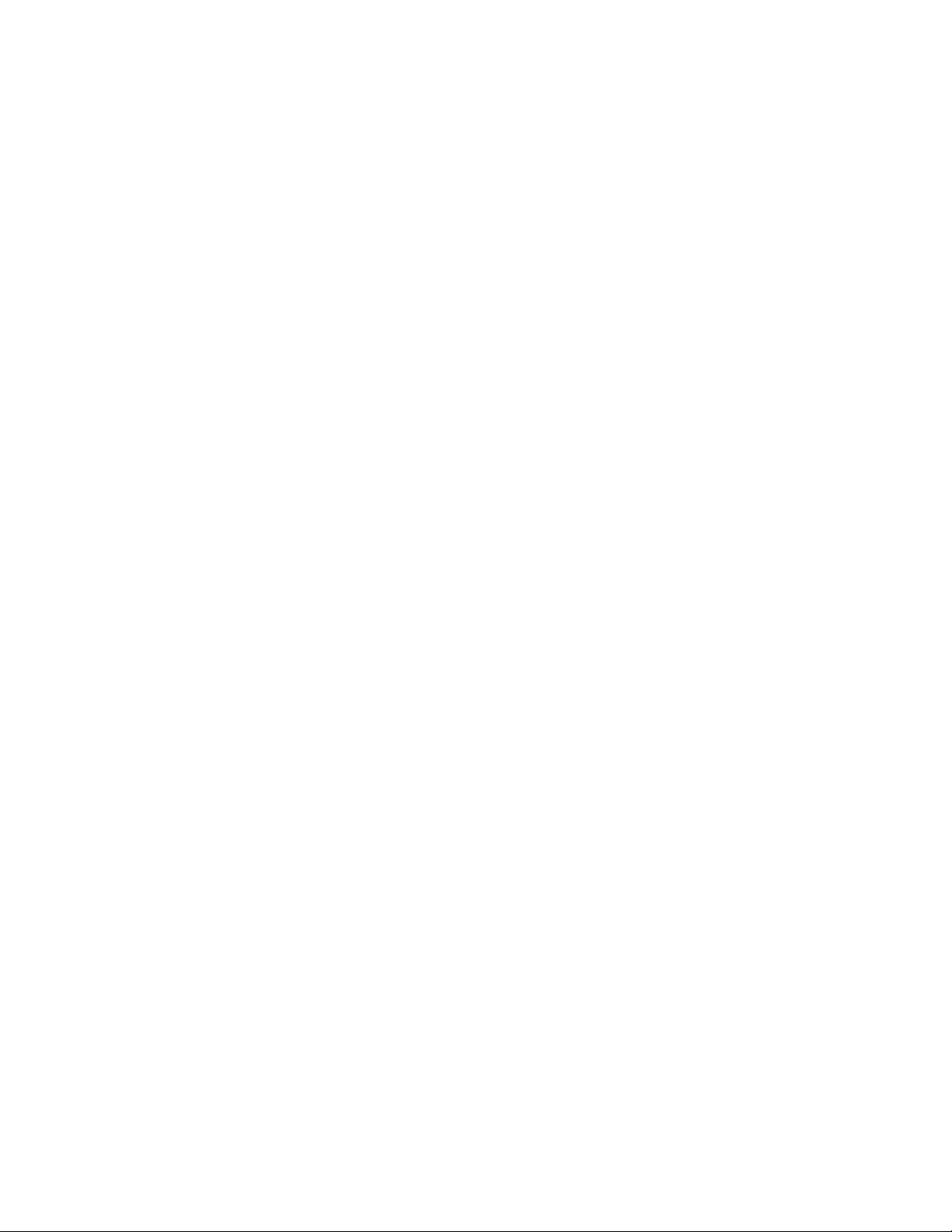
an den Computer übertragen werden soll. Geben Sie y ein, um den vorhandenen Speicherauszug zu übertragen, bzw. n, um diese Speicherauszugsdatei zu
überspringen. Sie müssen anschließend angeben, ob ein erzwungener Speicherauszug übertragen werden soll. Geben Sie y ein, um einen Speicherauszug zu
erzwingen und diesen an den Computer zu übertragen, bzw. n, um das Erzwingen eines Speicherauszugs zu überspringen.
7. Geben Sie quit ein, um die FTP-Sitzung zu beenden.
8. Ziehen Sie das Ethernet-Patchkabel aus der Ethernet-Schnittstelle am Laufwerk
heraus.
2-10 Dell PowerVault LTO-Bandlaufwerk Benutzerhandbuch
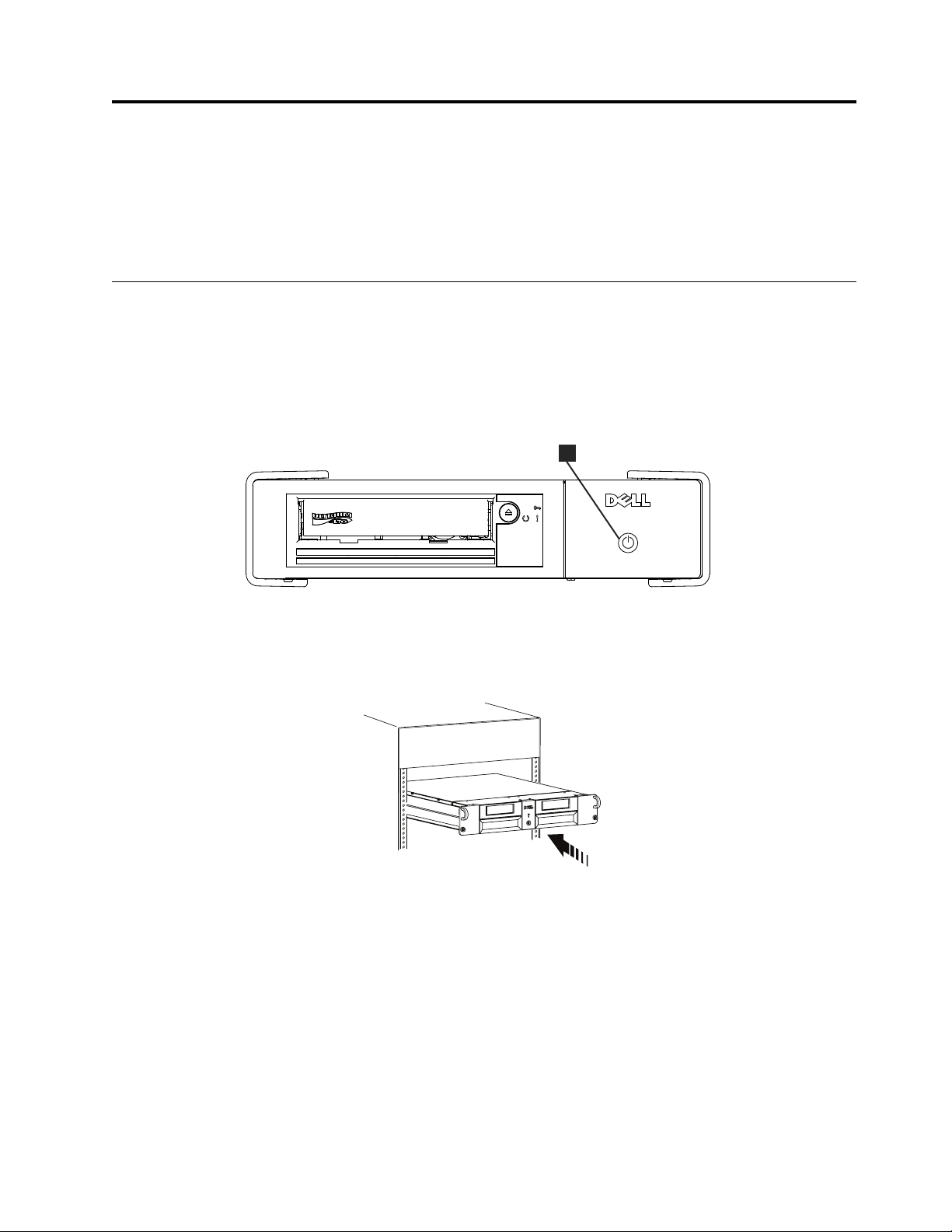
Kapitel 3. Bandlaufwerk benutzen
a80hd030
1
v „Bedienung des Laufwerks”
v „Kassetten laden, entladen und mit Schreibschutz versehen” auf Seite 3-2
v „Richtlinien für Bandkassetten” auf Seite 3-5
v „Bandmechanismus reinigen” auf Seite 3-7
Bedienung des Laufwerks
Schalten Sie das externe Laufwerk mit dem Netzschalter an der Frontkonsole ein
(Abb. 3-1). Schalten Sie das Laufwerk für den Rackeinbau mit dem Netzschalter an
der Frontkonsole ein (Abb. 3-2). Das Bandlaufwerk führt daraufhin einen Selbsttest
beim Einschalten (Power-On Self-Test, POST) durch. Nach Abschluss des Selbsttests der Hardware leuchtet die Bereitschaftsanzeige permanent grün.
Abbildung 3-1. Externes Laufwerk einschalten
▌1▐ Netzschalter
Abbildung 3-2. Laufwerk für den Rackeinbau einschalten
Laufwerk in Grundstellung setzen
Sie können das Laufwerk in Grundstellung setzen, ohne dass das Laufwerk und
das System ausgeschaltet werden müssen. Dies kann erforderlich sein, wenn das
Laufwerk nicht mehr reagiert. Wollen Sie das Laufwerk in Grundstellung setzen,
drücken Sie die Entnahmetaste an der Frontkonsole des Bandlaufwerks und halten
Sie sie ca. zehn Sekunden lang gedrückt (Abb. 3-3 auf Seite 3-2). Das Laufwerk erzwingt einen Speicherauszug wichtiger technischer Daten, der in den Laufwerkspeicher gestellt wird. Der vorhandene Speicherauszug wird überschrieben. Das
Laufwerk führt dann einen Neustart aus, um die Datenübertragung zu ermöglichen.
3-1
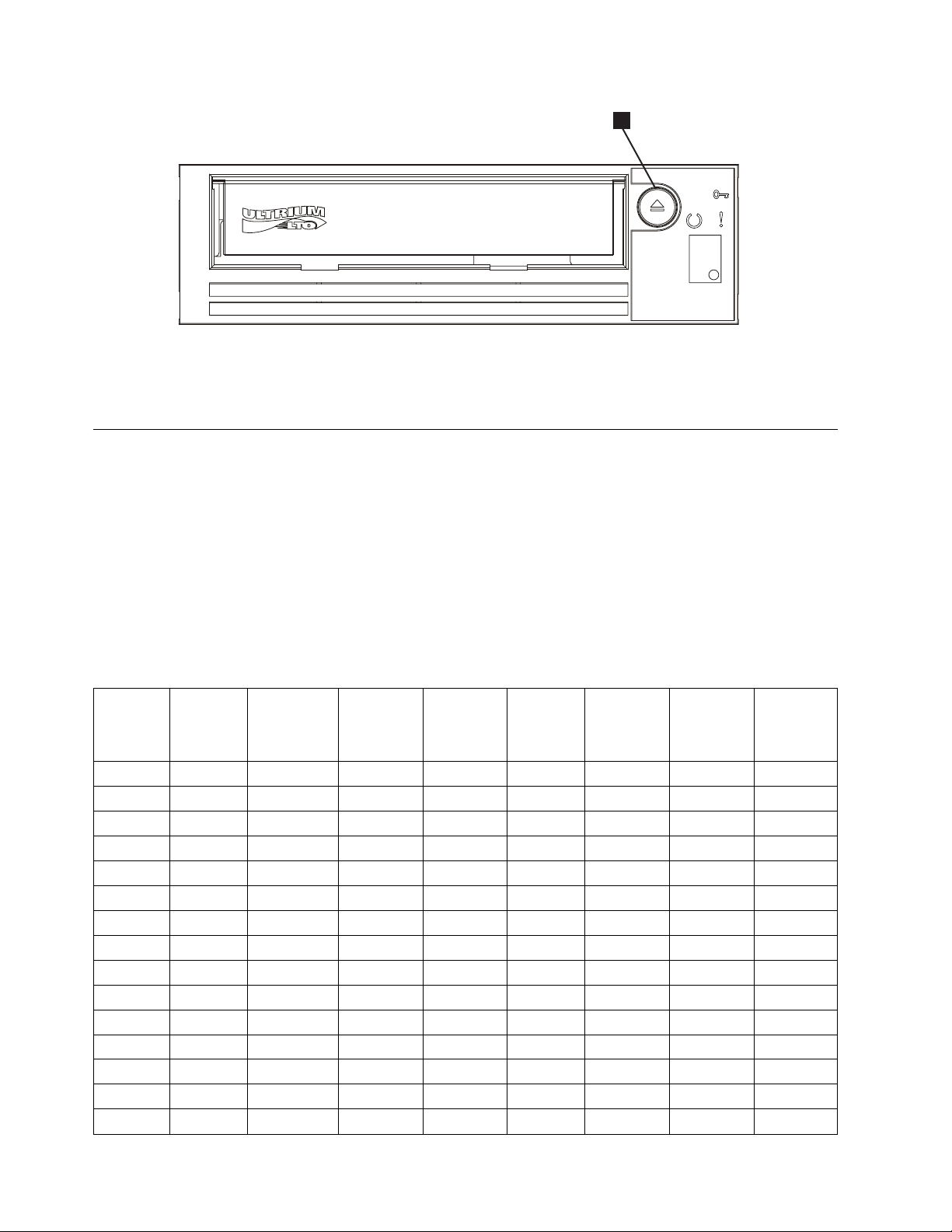
a80hd008
1
Abbildung 3-3. Laufwerk in Grundstellung setzen
▌1▐ Entnahmetaste
Kassetten laden, entladen und mit Schreibschutz versehen
Mit dem Laufwerk dürfen nur Kassetten im LTO Ultrium-Format verwendet werden (siehe LTO Ultrium-Standard). Im Etikettbereich der Kassette darf nur ein einziges Etikett angebracht werden. Benutzen Sie keine vom Standard abweichende
Etiketten. Kleben Sie nichts anderes als zugelassene Etiketten auf die Kassetten und
diese immer nur in den Etikettbereich.
Das Dell PowerVault LTO-Bandlaufwerk ist mit den Kassetten der Vorgängermodelle kompatibel (siehe Unterstützte Funktionen kompatibler Datenträgertypen). Im folgenden Abschnitt werden die Funktionen beschrieben, die auf den unterschiedlichen kompatiblen Datenträgertypen unterstützt werden:
Tabelle 3-1. Unterstützte Funktionen kompatibler Datenträgertypen
LTO-
Kassetten
generation
7 960 6000 15000 Ja Nein Nein Nein Nein
||||||||
7 WORM 960 6000 15000 Ja Nein Nein Nein Nein
||||||||
6 846 2500 6250 Ja Ja Nein Nein Nein
|
6 WORM 846 2500 6250 Ja Ja Nein Nein Nein
|
5 846 1500 3000 RO Ja Ja Nein Nein
|
5 WORM 846 1500 3000 RO Ja Ja Nein Nein
|
4 820 800 1600 Nein RO Ja Ja Nein
|
4 WORM 820 800 1600 Nein RO Ja Ja Nein
|
3 680 400 800 Nein Nein RO Ja Ja
|
3 WORM 680 400 800 Nein Nein RO Ja Ja
|
2 609 200 400 Nein Nein Nein RO Ja
|
1 609 100 200 Nein Nein Nein Nein RO
|
1 319 50 100 Nein Nein Nein Nein RO
|
1 203 30 60 Nein Nein Nein Nein RO
|
1 97 10 20 Nein Nein Nein Nein RO
|
Bandlänge
nominal
(m)
Datenkapa-
zität
nativ (GB1)
Datenkapa-
zität kom-
primiert
(GB2)
2
tion LTO7
Power
Vault-
Genera-
Power
Vault-
Genera-
tion LTO6
Power
Vault-
Genera-
tion LTO5
Power
Vault-
Genera-
tion LTO4
Power
Vault-
Genera-
tion LTO3
3-2 Dell PowerVault LTO-Bandlaufwerk Benutzerhandbuch
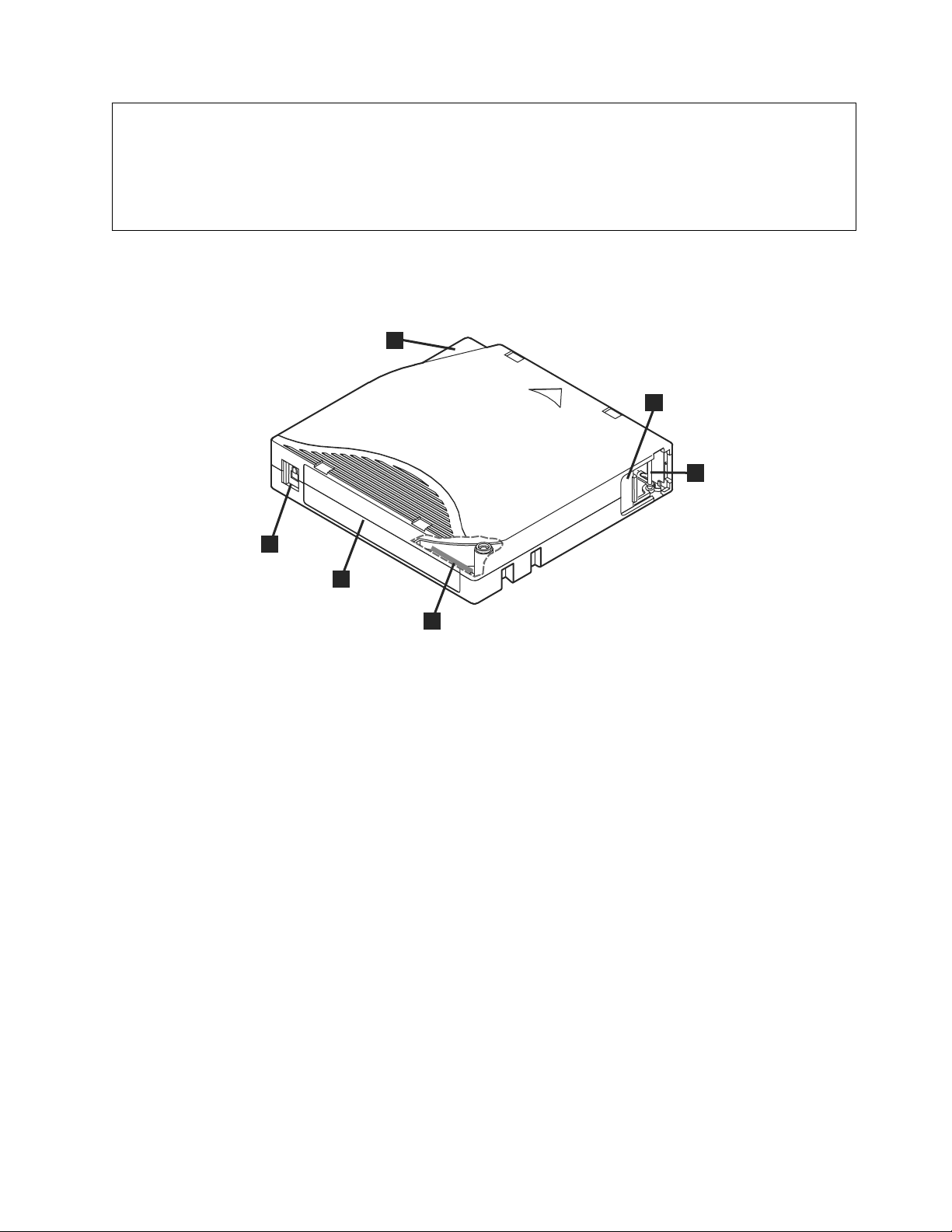
1
1
2
3
4
5
6
1 GB = 1.000.000.000 Byte.
2
Komprimierungsverhältnis
v 2,5:1 = LTO6
v 2:1 = LTO5, LTO4 und LTO3
3
RO = Read Only (Lesezugriff)
In Abb. 3-4 sind die LTO Ultrium-Datenkassette und die zugehörigen Komponenten dargestellt.
Abbildung 3-4. LTO Ultrium-Datenkassette
▌1▐ LTO-Kassettenspeicher ▌4▐ Einlegeführung
▌2▐ Etikettbereich ▌5▐ Kassettenklappe
▌3▐ Schreibschutzschalter ▌6▐ Bandmitnehmerstift
Bandkassette einlegen
1. Überprüfen Sie, ob das Bandlaufwerk eingeschaltet ist. (Die Bereitschaftsanzeige leuchtet permanent grün.)
2. Überprüfen Sie, ob der Schreibschutzschalter (siehe ▌3▐ in der Abbildung der
Ultrium LTO-Datenkassette) richtig gesetzt ist. (Siehe „Schreibschutzschalter von
Bandkassetten einstellen” auf Seite 3-4.)
3. Fassen Sie die Kassette so an, dass der Schreibschutzschalter zu Ihnen zeigt.
4. Schieben Sie die Kassette in den Kassettenladeschacht (siehe Abb. 3-5 auf Seite
3-4). Das Bandlaufwerk lädt die Kassette automatisch.
v Wenn sich die Kassette bereits in Ausgabeposition befindet und Sie die Kas-
sette wieder einlegen wollen, nehmen Sie die Kassette heraus und legen Sie
sie dann wieder ein.
v Wenn die Kassette bereits eingelegt ist und Sie das Bandlaufwerk aus- und
wieder einschalten, wird die Kassette nicht automatisch ausgegeben. Wenn
das Laufwerk erneut eingeschaltet wird, wird die Kassette wieder eingelegt.
Kapitel 3. Bandlaufwerk benutzen 3-3
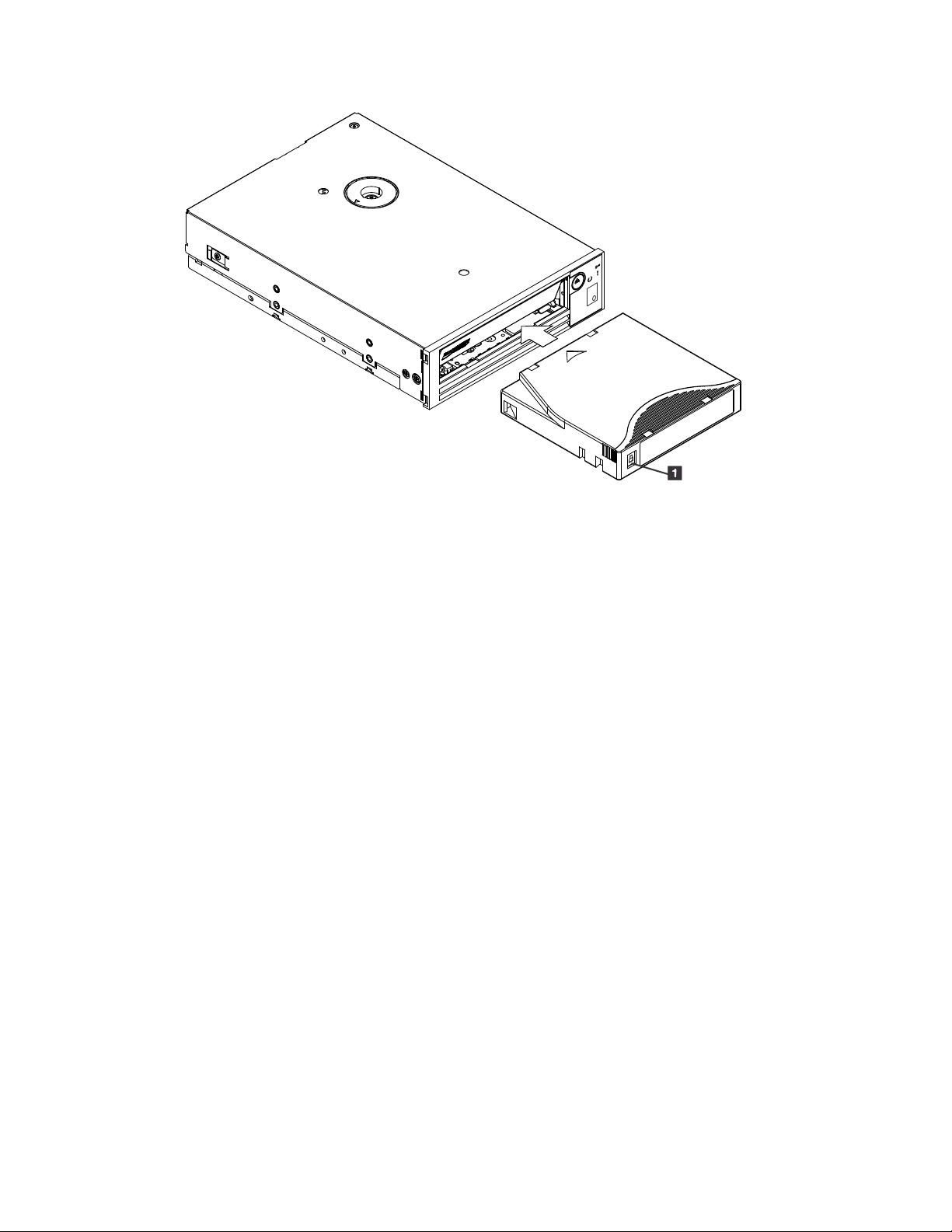
a80hd033
Abbildung 3-5. Kassette einlegen
▌1▐ Schreibschutzschalter
Bandkassette entnehmen
1. Überprüfen Sie, ob das Bandlaufwerk eingeschaltet ist. (Die Bereitschaftsanzei-
ge leuchtet permanent grün.)
2. Drücken Sie die Entnahmetaste (siehe ▌1▐ in Abb. 3-3 auf Seite 3-2). Das Lauf-
werk spult das Band zurück und gibt die Kassette aus. Die Bereitschaftsanzeige
blinkt grün, während das Band zurückgespult wird. Sie erlischt, bevor die Kassette ausgegeben wird.
3. Wurde die Kassette ausgegeben, entnehmen Sie die Kassette.
Wird eine Bandkassette entnommen, schreibt das Bandlaufwerk relevante Informationen in den Kassettenspeicher.
Hinweis: Versuchen Sie nicht, eine Bandkassette aus dem Laufwerk zu entfernen,
Schreibschutzschalter von Bandkassetten einstellen
während die Statusanzeige des Laufwerks auf eine Laufwerkaktivität
hinweist.
Hinweis: Der Schreibschutz verhindert nicht das Löschen einer Kassette durch
eine Massenlöscheinheit oder einen Entmagnetisierer. Kassetten im Ultrium-Format nicht mit einer Massenlöscheinheit löschen, da in diesem Fall
vorab aufgezeichnete Servoinformationen zerstört werden und die Kassette unbrauchbar wird. Zum Löschen von Kassetten immer den Befehl
für langes oder schnelles Löschen in der Sicherungssoftware verwenden.
Ob Daten auf das Band geschrieben werden können, hängt von der Position des
Schreibschutzschalters (Abb. 3-6 auf Seite 3-5) auf der Bandkassette ab:
3-4 Dell PowerVault LTO-Bandlaufwerk Benutzerhandbuch
